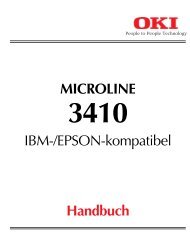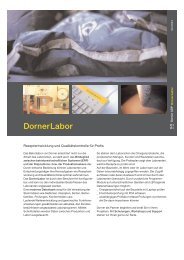ML5520/21
ML5520/21
ML5520/21
Sie wollen auch ein ePaper? Erhöhen Sie die Reichweite Ihrer Titel.
YUMPU macht aus Druck-PDFs automatisch weboptimierte ePaper, die Google liebt.
<strong>ML5520</strong>/<strong>21</strong><br />
benutzerhandbuch
ANMERKUNG<br />
Es wurden alle Anstrengungen unternommen um sicherzustellen, dass die in dieser<br />
Veröffentlichung enthaltenen Informationen vollständig und richtig sind und dem<br />
aktuellsten Stand entsprechen. Der Hersteller übernimmt keinerlei Verantwortung für<br />
die Konsequenzen von Irrtümern außerhalb der Kontrolle des Unternehmens. Zudem<br />
kann vom Hersteller keine Garantie dafür übernommen werden, dass durch andere<br />
Hersteller vorgenommene Änderungen an Software und Geräten, die in dieser<br />
Veröffentlichung erwähnt werden, die Gültigkeit der hierin enthaltenen Informationen<br />
unbeeinträchtigt lassen. Die Erwähnung von Software-Produkten von Drittherstellern<br />
lässt nicht notwendigerweise den Schluss zu, dass sie vom Hersteller empfohlen<br />
werden.<br />
Obwohl größte Sorgfalt darauf verwendet wurde die hierin enthaltenen Informationen<br />
so akkurat und hilfreich wie möglich weiterzugeben, übernehmen wir keinerlei<br />
Garantie hinsichtlich ihrer Genauigkeit und Vollständigkeit.<br />
Die aktuellsten Treiber und Handbücher sind auf der Website von Oki Europa verfügbar:<br />
http://www.okieurope.com<br />
http://www.okieurope.com<br />
Copyright © 2003. Alle Rechte vorbehalten.<br />
Oki und Microline sind eingetragene Warenzeichen von Oki Electric Industry Company<br />
Ltd.<br />
Energy Star ist ein eingetragenes Warenzeichen der United States Environmental<br />
Protection Agency.<br />
Hewlett-Packard, HP, und LaserJet sind eingetragene Warenzeichen von Hewlett-<br />
Packard Company.<br />
Microsoft, MS-DOS und Windows sind eingetragene Warenzeichen von Microsoft<br />
Corporation.<br />
Alle übrigen Warenzeichen und Produktnamen sind Warenzeichen, eingetragene<br />
Warenzeichen oder Produktnamen der jeweiligen Titelhalter.<br />
Als Teilnehmer am Energy Star-Programm hat der Hersteller<br />
festgestellt, daß dieses Gerät den Energy Star-Richtlinien zur<br />
Energieeinsparung entspricht.<br />
Dieses Produkt entspricht den Anforderungen der Richtlinie des EU-<br />
Rates 89/336/EEC (EMC) und 73/23/EEC (LVD), ergänzt wo<br />
anwendbar, in der Annäherung der Gesetze der Mitgliedsstaaten in<br />
Bezug auf die elektromagnetische Verträglichkeit und die<br />
Niederspannung.<br />
ANMERKUNG > 2
INHALTSVERZEICHNIS<br />
Anmerkung . . . . . . . . . . . . . . . . . . . . . . . . . . . . . . . . . . . . . . . . . . 2<br />
Einführung . . . . . . . . . . . . . . . . . . . . . . . . . . . . . . . . . . . . . . . . . . 6<br />
Leistungsmerkmale/Tipps . . . . . . . . . . . . . . . . . . . . . . . . . . . 6<br />
Druckertreiber . . . . . . . . . . . . . . . . . . . . . . . . . . . . . . . . . . . . . . . 9<br />
Emulationen . . . . . . . . . . . . . . . . . . . . . . . . . . . . . . . . . . . . . . 9<br />
Druckertreiber. . . . . . . . . . . . . . . . . . . . . . . . . . . . . . . . . . . . . 9<br />
Installieren des Treibers. . . . . . . . . . . . . . . . . . . . . . . . . 10<br />
Verwenden eines kompatiblen Treibers . . . . . . . . . . . . 10<br />
Schnittstellen - Allgemein . . . . . . . . . . . . . . . . . . . . . . . 11<br />
Anschließen des USB-Kabels . . . . . . . . . . . . . . . . . . . . . 12<br />
Verwenden des Druckers . . . . . . . . . . . . . . . . . . . . . . . . . . . . . . 14<br />
Komponenten: Zufuhr von der Rückseite (Endlospapier) . 14<br />
Komponenten: Zufuhr von der Oberseite (Einzelblätter) . . 14<br />
Top of Form (Seitenanfang) . . . . . . . . . . . . . . . . . . . . . . . . . 15<br />
Forms Tear-Off (Papierabreißposition) . . . . . . . . . . . . . . . . 16<br />
Einstellen von Top of Form (Seitenanfang) . . . . . . . . . . . . . 17<br />
Vorübergehende Änderung des Seitenanfangs . . . . . . . . . 20<br />
Zurücksetzen des Seitenanfangs auf die Werkseinstellung . 20<br />
Funktion Forms Tear-Off (Papierabreißposition) . . . . . . . . <strong>21</strong><br />
Mögliche Fragen im Zusammenhang mit<br />
Softwarepaketen. . . . . . . . . . . . . . . . . . . . . . . . . . . . . . 22<br />
Ändern der Einstellung der Papierabreißposition . . . . . . . 23<br />
Manual Forms Tear-Off (Papierabreißposition) . . . . . . . . . 24<br />
Paper Park (Papierpark) . . . . . . . . . . . . . . . . . . . . . . . . . . . . 24<br />
Ändern der Papierpfade . . . . . . . . . . . . . . . . . . . . . . . . . . . . 25<br />
Von Endlospapier in Einzelblätter . . . . . . . . . . . . . . . . . 25<br />
Von Einzelblättern in Endlospapier . . . . . . . . . . . . . . . . 27<br />
Druckkopfabstand . . . . . . . . . . . . . . . . . . . . . . . . . . . . . . . . 29<br />
Print Quality (Druckqualität) . . . . . . . . . . . . . . . . . . . . . . . . 30<br />
Character Pitch (Zeichenbreite) . . . . . . . . . . . . . . . . . . . . . . 31<br />
Epson- und IBM-Emulationen. . . . . . . . . . . . . . . . . . . . . 31<br />
Zurücksetzen des Druckers . . . . . . . . . . . . . . . . . . . . . . . . . 32<br />
Emulationen . . . . . . . . . . . . . . . . . . . . . . . . . . . . . . . . . . 32<br />
Menu Mode (Menümodus). . . . . . . . . . . . . . . . . . . . . . . . . . . . . 34<br />
Menümodus-Tasten . . . . . . . . . . . . . . . . . . . . . . . . . . . . . . . 34<br />
Aufrufen und Beenden von Menu Mode (Menümodus) . . 35<br />
INHALTSVERZEICHNIS > 3
Zurücksetzen des Menüs auf die Werkseinstellungen . 35<br />
Drucken der Menüeinstellungen . . . . . . . . . . . . . . . . . . 35<br />
Drucken aller Menüeinstellungen . . . . . . . . . . . . . . . . . 35<br />
Ändern der Menüeinstellungen . . . . . . . . . . . . . . . . . . . 36<br />
Menüeinstellungen. . . . . . . . . . . . . . . . . . . . . . . . . . . . . . . . 37<br />
Erläuterung der Menüeinträge . . . . . . . . . . . . . . . . . . . . 41<br />
Wartung . . . . . . . . . . . . . . . . . . . . . . . . . . . . . . . . . . . . . . . . . . . 51<br />
Austauschen der Farbbandkassette . . . . . . . . . . . . . . . . . . 51<br />
Einlegen von Papier . . . . . . . . . . . . . . . . . . . . . . . . . . . . . . . 53<br />
Zufuhr von der Rückseite . . . . . . . . . . . . . . . . . . . . . . . . 53<br />
Zufuhr von der Oberseite (Einzelblätter) . . . . . . . . . . . . 64<br />
Beseitigen von Papierstaus . . . . . . . . . . . . . . . . . . . . . . . . . 66<br />
Staus an der Zufuhr an der Rückseite . . . . . . . . . . . . . . 66<br />
Zufuhr von der Rückseite, wiederholte Papierstaus . . . 67<br />
Einzelblatt-Papierstaus . . . . . . . . . . . . . . . . . . . . . . . . . 71<br />
Reinigen des Gehäuses . . . . . . . . . . . . . . . . . . . . . . . . . . . . 72<br />
Fehlersuche und -behebung . . . . . . . . . . . . . . . . . . . . . . . . . . . 74<br />
Allgemeine Informationen . . . . . . . . . . . . . . . . . . . . . . . . . . 74<br />
Teile und Zubehör . . . . . . . . . . . . . . . . . . . . . . . . . . . . . . . . . . . 80<br />
Drucker-Steuercodes . . . . . . . . . . . . . . . . . . . . . . . . . . . . . . . . . 82<br />
IBM Proprinter III-Befehle. . . . . . . . . . . . . . . . . . . . . . . . . . . 82<br />
Epson FX-Befehle . . . . . . . . . . . . . . . . . . . . . . . . . . . . . . . . . 85<br />
Oki Microline-Standardbefehle . . . . . . . . . . . . . . . . . . . . . . 88<br />
Technische Daten. . . . . . . . . . . . . . . . . . . . . . . . . . . . . . . . . . . . 91<br />
Einrichten des Druckers. . . . . . . . . . . . . . . . . . . . . . . . . . . . . . . 94<br />
Stellfläche . . . . . . . . . . . . . . . . . . . . . . . . . . . . . . . . . . . . . . . 94<br />
Auspacken. . . . . . . . . . . . . . . . . . . . . . . . . . . . . . . . . . . . . . . 94<br />
Einsetzen der Farbbandkassette . . . . . . . . . . . . . . . . . . . . . 97<br />
Verwendung der Farbbandkassette. . . . . . . . . . . . . . . . 97<br />
Netzanschluss . . . . . . . . . . . . . . . . . . . . . . . . . . . . . . . . . . . 99<br />
Computeranschlüsse . . . . . . . . . . . . . . . . . . . . . . . . . . . . . 100<br />
Parallel (LPT), IEEE 1284 . . . . . . . . . . . . . . . . . . . . . . . . 100<br />
USB, Spezifikation 1.1-konform . . . . . . . . . . . . . . . . . 100<br />
Einlegen von Papier . . . . . . . . . . . . . . . . . . . . . . . . . . . 101<br />
Testen des Druckers . . . . . . . . . . . . . . . . . . . . . . . . . . . 101<br />
Stichwortverzeichnis . . . . . . . . . . . . . . . . . . . . . . . . . . . . . . . . 105<br />
Oki Kontaktdaten . . . . . . . . . . . . . . . . . . . . . . . . . . . . . . . . . . . 108<br />
INHALTSVERZEICHNIS > 4
HINWEIS- UND WARNSYMBOLE<br />
HINWEIS<br />
Ein Hinweis ist in diesem Handbuch auf diese Weise typographisch<br />
gekennzeichnet. Hinweise enthalten den Handbuchtext ergänzende<br />
Informationen und sind dabei hilfreich, das Gerät optimal und<br />
störungsfrei zu nutzen.<br />
ACHTUNG!<br />
Warnhinweise sind in diesem Handbuch auf diese Weise<br />
typographisch gekennzeichnet. Hiermit werden zusätzliche<br />
Informationen bereitgestellt, deren Nichtbeachtung Betriebsstörungen<br />
oder Sachschäden nach sich ziehen kann.<br />
VORSICHT!<br />
Zur VORSICHT auffordernde Hinweise sind in diesem Handbuch auf<br />
diese Weise typografisch gekennzeichnet. Es werden zusätzliche<br />
Informationen bereitgestellt, deren Nichtbeachtung Verletzungsgefahr<br />
oder Personenschäden nach sich ziehen kann.<br />
HINWEIS- UND WARNSYMBOLE > 5
EINFÜHRUNG<br />
> Äußerst zuverlässiger Betrieb und lange Lebensdauer. MTBF:<br />
20.000 Stunden bei 25% Auslastung und 35% Seitendichte<br />
> Fortschrittliche Papierverarbeitung mit integriertem<br />
rückwärtigen Schubtraktor und Null-Tear-Forms-Fähigkeit.<br />
> Sehr hohe Druckgeschwindigkeit:<br />
> Schnelldruck- (HSD-)Modus: 507 cps<br />
> Datenverarbeitungsqualitäts- (UTL-)Modus: 380 cps<br />
> Schönschrift- (NLQ-)Modus: 95 cps<br />
> Superschnelldruck- (SSD-)Modus: 570 cps<br />
> Dieser robuste 9-Nadeldrucker wird den Anforderungen rauer<br />
und anspruchsvoller Umgebungen gerecht.<br />
LEISTUNGSMERKMALE/TIPPS<br />
Forms Tear-Off (Papierabreißposition)<br />
Die Funktion Forms Tear-Off (Papierabreißposition) ermöglich Ihnen,<br />
bedrucktes Endlospapier ohne Papierverschwendung oder Einstellen<br />
des Druckers abzutrennen.<br />
Wenn der Druckvorgang angehalten wird, transportiert Forms Tear-Off<br />
(Papierabreißposition) das Papier, so dass die Perforation an der<br />
Abreißkante (unter der Abdeckung) nach dem im Menü ausgewählten<br />
Intervall ausgerichtet ist.<br />
Das Papier verbleibt so lange in der Papierabreißposition, bis der<br />
Drucker neue Daten erhält. Danach wird das Papier zum Drucken<br />
zurück nach unten transportiert.<br />
Diese Funktion muss aktiviert werden.<br />
Paper Park (Papierpark)<br />
Die Funktion Paper Park (Papierpark) des Druckers ermöglicht Ihnen,<br />
ein Einzelblatt zu bedrucken, ohne das Endlospapier aus dem Drucker<br />
herauszunehmen.<br />
EINFÜHRUNG > 6
Weitere Informationen finden Sie unter „Paper Park (Papierpark)“ in<br />
„Verwenden Ihres Druckers“.<br />
Top of Form (Seitenanfang)<br />
Die Funktion Top of Form (Seitenanfang) legt die erste Druckzeile fest.<br />
Die werkseitige Standardeinstellung ist 1 Zoll unterhalb des oberen<br />
Rands.<br />
Der Seitenanfang kann für einzelne Druckaufträge in Schritten von 1/<br />
144 Zoll geändert oder auf einen neuen Standardwert gesetzt<br />
werden. Die Anpassungsmöglichkeiten sind jedoch beschränkt, um<br />
Papierstaus vorzubeugen.<br />
Die erste Druckzeile wird durch die rote Linie festgelegt, die sich auf<br />
dem transparenten Papierschutz (1) des Druckkopfschlittens<br />
befindet.<br />
EINFÜHRUNG > 7<br />
1
Weitere Informationen finden Sie unter „Top of Form (Seitenanfang)“<br />
in „Verwenden Ihres Druckers“.<br />
HINWEIS<br />
Die Einstellungen von Forms Tear-Off (Papierabreißposition) und<br />
Seitenanfang interagieren. Weitere Informationen finden Sie unter „Top<br />
of Form (Seitenanfang)“ und „Forms Tear Off (Papierabreißposition)“ in<br />
„Verwenden Ihres Druckers“.<br />
Drehen des Walzendrehkopfs<br />
Schalten Sie den Drucker stets aus, bevor Sie den Walzendrehknopf<br />
betätigen. Wenn Sie den Walzendrehknopf drehen, während der<br />
Drucker eingeschaltet ist, wird der Seitenanfang nicht richtig<br />
ausgerichtet.<br />
Steuern des Zugriffs auf den Drucker<br />
> Sie können den Zugriff auf den Drucker steuern, indem Sie die<br />
Einstellung für die Bedienfeldfunktion im Menü von Full<br />
Operation (Vollbetrieb) in Limited Operation (Beschränkter<br />
Betrieb) ändern.<br />
> Wenn Limited Operation (Beschränkter Betrieb) ausgewählt<br />
wurde, funktionieren die Tasten PRINT QUALITY (Druckqualität)<br />
und CHARACTER PITCH (Zeichenbreite) nicht mehr. Die<br />
Einstellungen können daher nicht mehr über die<br />
Systemsteuerung geändert werden, wenn mehrere Personen<br />
den Drucker verwenden.<br />
Weitere Informationen finden Sie unter „Ändern der Menüeinstellungen“<br />
in „Verwenden Ihres Druckers“.<br />
EINFÜHRUNG > 8
DRUCKERTREIBER<br />
EMULATIONEN<br />
Die werkseitig eingestellte Standardemulation für Ihren Drucker ist<br />
IBM PPR.<br />
Wenn Sie eine der Epson- oder Microline-Emulationen aktivieren<br />
möchten, lesen Sie „Verwenden des Druckers“.<br />
DRUCKERTREIBER<br />
Den Oki-Treiber für Ihren Drucker finden Sie auf der CD, die mit Ihrem<br />
Drucker ausgeliefert wird. Sie können den Oki-Treiber laden oder<br />
einen der kompatiblen Treiber aus der Liste aus Ihrer<br />
Softwareanwendung auswählen.<br />
1. Legen Sie die CD in das CD-ROM-Laufwerk ein.<br />
HINWEIS<br />
Wenn die CD nicht automatisch wiedergegeben wird, klicken Sie auf<br />
Start → Ausführen → Durchsuchen. Rufen Sie Ihr CD-ROM-Laufwerk<br />
auf, doppelklicken Sie auf Install.exe, und klicken Sie auf OK.<br />
2. Wählen Sie Ihre Sprache.<br />
3. Wenn das Menüinstallationsfenster angezeigt wird, klicken Sie<br />
auf die Schaltfläche Driver Installation (Treiberinstallation).<br />
4. Folgen Sie den Anleitungen auf dem Bildschirm.<br />
DRUCKERTREIBER > 9
INSTALLIEREN DES TREIBERS<br />
1. Wenn das Fenster [Neuer Drucker] angezeigt wird, klicken Sie<br />
auf [Weiter].<br />
2. Wählen Sie das Verzeichnis auf der CD aus, in dem sich die<br />
Treiber befinden. Auf der Oki CD finden Sie sie unter:<br />
X:\Drivers\WinVer\CodePage wobei X: der CD-<br />
Laufwerksbuchstabe, WinVer die Windows-Version und<br />
CodePage die ausgewählte Option ist.<br />
3. Nachdem Sie die Dateien kopiert haben, klicken Sie auf<br />
[Finish].<br />
4. Schalten Sie den Drucker EIN.<br />
VERWENDEN EINES KOMPATIBLEN TREIBERS<br />
Je weiter unten ein Treiber in der folgenden Liste zu finden ist, umso<br />
weniger ist er mit Ihrem Drucker kompatibel. Verwenden Sie<br />
möglichst einen Treiber aus dem oberen Bereich der Liste.<br />
IBM Proprinter III<br />
l IBM Proprinter III — Werkseinstellung<br />
l IBM Proprinter II<br />
l IBM Proprinter<br />
HINWEIS<br />
Der Oki-USB-Treiber muss nur für Windows 98 installiert werden.<br />
Eventuell werden Sie aufgefordert, Ihre Original-Windows 98-CD<br />
einzulegen. Bitte halten Sie sie bereit.<br />
HINWEIS<br />
Weitere Informationen über Codepages finden Sie in der Hilfe des Oki-<br />
CD-Browsers.<br />
DRUCKERTREIBER > 10
Epson FX<br />
l Epson FX 286e<br />
l Epson FX 850/1050<br />
l Epson FX 800/1000<br />
SCHNITTSTELLEN - ALLGEMEIN<br />
Ihr Drucker ist mit mehreren Datenschnittstellen ausgestattet:<br />
Versuchen Sie nicht, den parallelen Anschluss und den USB-<br />
Anschluss gleichzeitig zu verwenden.<br />
1. Parallel – Zur Direktverbindung mit einem PC. Für diesen<br />
Anschluss ist ein<br />
bidirektionales (IEEE 1284-konformes) paralleles Kabel<br />
erforderlich.<br />
2. USB – Zur Verbindung mit einem PC, der unter Windows 98<br />
oder höher (der Windows 98-Upgrade von Windows 95 wird<br />
nicht unterstützt) oder Macintosh läuft. Windows NT 4.0<br />
unterstützt USB nicht. Für Windows 2000- und Windows XP-<br />
Installationen werden Administrator-Zugriffsrechte benötigt.<br />
Dieser Anschluss setzt ein mit USB Version 1.1 oder höher<br />
kompatibles Kabel voraus. Ein Originalkabel ist an beiden<br />
Enden mit dem Trident-Symbol gekennzeichnet.<br />
Wenn Sie ein minderwertiges Kabel verwenden, sind Probleme<br />
beim Drucken nicht auszuschließen. Für Strecken, die länger<br />
als fünf Meter sind, benötigen Sie Spezialkabel<br />
Der Betrieb eines Druckers ist nicht gewährleistet, wenn ein<br />
USB-kompatibles Gerät gleichzeitig mit anderen USBkompatiblen<br />
Einheiten verbunden ist.<br />
Wenn mehrere Drucker desselben Typs angeschlossen<br />
werden, werden sie als *****, ***** (2), ***** (3) usw.<br />
angezeigt. Diese Zahlen richten sich nach der Reihenfolge, in<br />
der die Drucker angeschlossen oder eingeschaltet werden.<br />
DRUCKERTREIBER > 11
ANSCHLIEßEN DES USB-KABELS<br />
Aufgrund der Anzahl möglicher Betriebssystemvarianten, kann nicht<br />
jede Kombination beschrieben werden.<br />
Da die Terminologie der Windows-Betriebssysteme nicht immer<br />
identisch ist, werden gewisse Kenntnisse vorausgesetzt. Wenn Sie<br />
nicht wissen, wie Sie fortfahren sollen, lesen Sie Ihre<br />
Computerdokumentation oder fragen Sie Ihren Systemmanager. In<br />
diesem Beispiel wird Windows 2000 verwendet.<br />
1. Achten Sie darauf, dass Sie problemlos auf Drucker und<br />
Computer zugreifen können und beide Geräte ausgeschaltet<br />
sind. Dies ist nicht unbedingt erforderlich, kann aber Probleme<br />
durch zufälliges Deplatzieren von Netz- oder anderen Kabeln<br />
verhindern.<br />
2. Stecken Sie den Serie-A-Stecker (a) in<br />
den USB-Anschluss des Computers oder<br />
einen USB-Hub ein.<br />
b<br />
3. Stecken Sie den Serie-B-Stecker (b) in<br />
den USB-Anschluss des Druckers ein.<br />
a<br />
4. Schalten Sie Computer und Drucker ein.<br />
5. Der Drucker wird sofort vom<br />
Hardwareassistenten erkannt und im<br />
Ordner Drucker installiert. Ein weiterer<br />
Eintrag, USB-Druckerunterstützung, wird<br />
ebenfalls im Geräte-Manager angezeigt,<br />
wenn der Drucker eingeschaltet und<br />
angeschlossen wird.<br />
6. Schauen Sie nach, ob das Standard-<br />
Papierformat richtig eingestellt wurde,<br />
indem Sie die Einstellungen im Ordner<br />
Einstellungen > Drucker prüfen. Unter<br />
Eigenschaften > Registerkarte Allgemein<br />
wird die aktuelle Papierauswahl<br />
angezeigt. Der Drucker übernimmt seine<br />
anfängliche Einstellung aus dem<br />
Gebietsschema des Host-Computers.<br />
DRUCKERTREIBER > 12
Das Papierformat kann durch Auswahl des Dropdown-Pfeils<br />
und einer anderen Größe geändert werden.<br />
7. Wenn der Drucker zuvor als ein paralleles oder serielles Gerät<br />
genutzt wurde und nach dem Anschluss des USB-Kabels keine<br />
Druckerausgaben mehr möglich sind, prüfen Sie, ob der<br />
korrekte Anschluss ausgewählt wurde. Diese Informationen<br />
finden Sie auch im Ordner Eigenschaften in der Registerkarte<br />
Anschlüsse. Nach Bedarf ergänzen.<br />
8. Sollten Druckprobleme auftreten, prüfen Sie, ob in der<br />
Systemsteuerung eine USB-Verbindung aktiv ist, Wenn keine<br />
USB-Verbindung angezeigt wird, müssen Sie den Hub<br />
installieren.<br />
9. Es können auch Probleme auftreten, wenn der Drucker über<br />
einen USB-Hub angeschlossen ist. Trennen Sie das<br />
Druckerkabel vom Hub, und schließen Sie es direkt an den<br />
Computer an.<br />
DRUCKERTREIBER > 13
VERWENDEN DES DRUCKERS<br />
KOMPONENTEN: ZUFUHR VON DER RÜCKSEITE<br />
(ENDLOSPAPIER)<br />
Sie finden die Seriennummer Ihres Druckers auf einem auf der<br />
Rückseite des Druckers angebrachten Etikett.<br />
7<br />
1<br />
6<br />
1. Papierauflage 5. Bedienfeld<br />
2. Papierhebel 6. Akustikabdeckung<br />
3. EIN/AUS-Schalter 7. Abdeckung<br />
4. Walzendrehknopf<br />
KOMPONENTEN: ZUFUHR VON DER OBERSEITE<br />
(EINZELBLÄTTER)<br />
7<br />
6<br />
5<br />
1 2<br />
1. Papierführungen 5. Walzendrehknopf<br />
2. Blattführung 6. Bedienfeld<br />
3. Papierhebel 7. Akustikabdeckung<br />
4. EIN/AUS-Schalter<br />
4<br />
3<br />
4<br />
5<br />
VERWENDEN DES DRUCKERS > 14<br />
2<br />
3
HINWEIS<br />
Beim Einzelblattdruck muss sich der Papierhebel in der mittleren<br />
Position befinden.<br />
TOP OF FORM (SEITENANFANG)<br />
Die Funktion Top of Form (Seitenanfang) legt die erste Druckzeile fest.<br />
Die werkseitige Standardeinstellung ist 1 Zoll unterhalb des oberen<br />
Rands.<br />
Der Seitenanfang kann in Schritten von 1/144 Zoll für einzelne oder<br />
für alle Druckaufträge geändert werden. Die<br />
Anpassungsmöglichkeiten sind jedoch beschränkt, um Papierstaus<br />
vorzubeugen.<br />
Die erste Druckzeile wird durch die rote Linie festgelegt, die sich auf<br />
dem transparenten Papierschutz (1) des Druckkopfschlittens<br />
befindet.<br />
ACHTUNG!<br />
Wenn Sie den Walzendrehknopf drehen, wenn sich der Drucker nicht<br />
am Seitenanfang befindet, wird der Seitenanfang nicht richtig<br />
ausgerichtet. Führen Sie das Papier stets bis zum Seitenanfang ein,<br />
bevor Sie den Knopf drehen.<br />
VERWENDEN DES DRUCKERS > 15<br />
1
FORMS TEAR-OFF (PAPIERABREIßPOSITION)<br />
Sie haben zwei Möglichkeiten, um den Status der Menüeinstellung<br />
Forms Tear-Off (Papierabreißposition) festzustellen:<br />
l Drucken Sie das Menü.<br />
l Verwenden Sie die Taste TEAR (Abtrennen).<br />
So drucken Sie das Menü:<br />
HINWEIS<br />
> Ihre Software druckt die erste Zeile eventuell oberhalb oder<br />
unterhalb der Seitenanfangseinstellung. In diesem Fall müssen Sie<br />
den Seitenanfang an die Anforderungen der Software anpassen.<br />
> Die Einstellungen Top of Form (Seitenanfang) und Forms Tear-Off<br />
(Papierabreißposition) interagieren. Die Einstellung von Top of Form<br />
(Seitenanfang) richtet sich danach, ob Forms Tear-Off<br />
(Papierabreißposition) auf EIN (500 ms, 1 Sek. oder 2 Sek.) oder<br />
AUS gesetzt ist (werkseitig vorgenommene Standardeinstellung).<br />
1 2 3 4<br />
1. Achten Sie darauf, dass Papier eingelegt ist.<br />
2. Halten Sie SHIFT (Umschalt) (2) gedrückt, und drücken Sie SEL<br />
(Ausw.) (1), um den Menu Mode (Menümodus) aufzurufen.<br />
3. Drücken Sie PARK (Parken) (4), um das Menü zu drucken.<br />
4. Suchen Sie die Einstellung Form Tear-Off<br />
(Papierabreißposition) in der Papierzufuhrgruppe, die Sie<br />
verwenden (Papierzufuhr von hinten, Papierzufuhr von unten<br />
oder Papierzufuhr von oben. Forms Tear-Off<br />
(Papierabreißposition) erscheint nur dann in der Gruppe<br />
VERWENDEN DES DRUCKERS > 16
„Papierzufuhr von oben“, wenn der optionale<br />
Rollenpapierhalter installiert ist).<br />
So verwenden Sie die TEAR-Taste (Abtrennen):<br />
1. Achten Sie darauf, dass Papier eingelegt ist, und warten Sie<br />
zwei Sekunden.<br />
2. Drücken Sie TEAR (Abtrennen) (3).<br />
l Wenn das Papier nach oben transportiert wird, ist Forms<br />
Tear-Off (Papierabreißposition) DEAKTIVIERT.<br />
l Wenn das Papier nach unten transportiert wird, ist<br />
Forms Tear-Off (Papierabreißposition) AKTIVIERT.<br />
EINSTELLEN VON TOP OF FORM (SEITENANFANG)<br />
ACHTUNG!<br />
Ändern Sie den Seitenanfang nicht mit dem Walzendrehknopf. Wenn<br />
Sie den Walzendrehknopf drehen, wenn sich der Drucker nicht am<br />
Seitenanfang befindet, wird der Seitenanfang nicht richtig<br />
ausgerichtet. Führen Sie das Papier stets bis zum Seitenanfang ein,<br />
bevor Sie den Knopf drehen.<br />
1<br />
Die erste Druckzeile wird durch die rote Linie festgelegt, die sich auf<br />
dem transparenten Papierschutz des Druckkopfschlittens befindet.<br />
Forms Tear-Off (Papierabreißposition) AUS - (Standardeinstellung)<br />
Mit eingelegtem Papier und eingeschaltetem Drucker:<br />
2<br />
3<br />
4<br />
5<br />
6<br />
1. Drücken Sie PARK (Parken) (6), um das Papier zu parken.<br />
2. Drücken Sie FF/LOAD (SA/Einziehen) (4), um das Papier<br />
einzulegen.<br />
VERWENDEN DES DRUCKERS > 17<br />
7
1<br />
3. Wenn der Drucker online geschaltet ist, drücken Sie SEL<br />
(Ausw.) _ MENU (Menü) (1), um den Drucker OFFLINE zu<br />
schalten.<br />
Die SEL-Leuchte erlischt.<br />
4. Drücken Sie die Taste SHIFT (Umschalt) (2), und halten Sie sie<br />
gedrückt.<br />
l Drücken Sie LF | Micro Feed Down (Nächste Zeile) (3),<br />
um den Seitenanfang höher zu setzen (das Papier wird<br />
nach unten transportiert).<br />
l Drücken Sie FF/LOAD | Micro Feed UP (SA/Einziehen)<br />
(4), um den Seitenanfang tiefer zu setzen (das Papier<br />
wird nach oben transportiert).<br />
(Wenn Sie die MicroFeed-Taste (Transport) drücken, wird der<br />
Druckkopf nach rechts verschoben.)<br />
5. Drücken Sie SEL | MENU (Ausw./Menü) (1), um den Drucker<br />
wieder online zu schalten.<br />
Um Top of Form (Seitenanfang) auf die Werkseinstellung<br />
zurückzusetzen, lesen Sie den Abschnitt „Zurücksetzen des<br />
Seitenanfangs auf die Werkseinstellung“ weiter unten in diesem<br />
Kapitel.<br />
Forms Tear-Off (Papierabreißposition) EIN<br />
Mit eingelegtem Papier und eingeschaltetem Drucker:<br />
2<br />
3<br />
4<br />
5<br />
6<br />
1. Drücken Sie PARK (Parken) (6), um das Papier zu parken.<br />
Die LED-Leuchte wird ausgeschaltet, und die rote Alarmleuchte<br />
wird eingeschaltet.<br />
VERWENDEN DES DRUCKERS > 18<br />
7
2. Drücken Sie FF | LOAD (SA/Einziehen) (4), um Papier<br />
einzulegen.<br />
3. Warten Sie kurz, bis das Papier zur Abreißposition<br />
transportiert wird. Drücken Sie dann TEAR (Abtrennen) (5), und<br />
halten Sie die Taste gedrückt.<br />
Das Papier wird zum aktuellen Seitenanfang transportiert, und<br />
die SEL-Leuchte ist aktiviert.<br />
4. Ist der Drucker online geschaltet ist, drücken Sie SEL _ MENU<br />
(Ausw./Menü) (1), um den Drucker OFFLINE zu schalten.<br />
Die SEL-Leuchte erlischt.<br />
5. Halten Sie die Taste SHIFT (Umschalt) gedrückt und:<br />
l Drücken Sie LF | Micro Feed Down (Nächste Zeile) (3),<br />
um den Seitenanfang höher zu setzen (das Papier wird<br />
nach unten transportiert).<br />
l Drücken Sie FF/LOAD | Micro Feed UP (SA/Einziehen)<br />
(4), um den Seitenanfang tiefer zu setzen (das Papier<br />
wird nach oben transportiert).<br />
(Wenn Sie die MicroFeed-Taste (Transport) drücken, wird der<br />
Druckkopf nach rechts verschoben.)<br />
6. Drücken Sie SEL | MENU (Ausw./Menü) (1), um die Einstellung<br />
zu speichern und den Drucker wieder online zu schalten.<br />
Informationen darüber, wie Sie den Seitenanfang auf die<br />
Werkseinstellung zurücksetzen, finden Sie auf der nächsten Seite.<br />
VERWENDEN DES DRUCKERS > 19
VORÜBERGEHENDE ÄNDERUNG DES<br />
SEITENANFANGS<br />
ACHTUNG!<br />
Ändern Sie den Seitenanfang nicht mit dem Walzendrehknopf. Wenn<br />
Sie den Walzendrehknopf drehen, wenn sich der Drucker nicht am<br />
Seitenanfang befindet, wird der Seitenanfang nicht richtig<br />
ausgerichtet. Führen Sie das Papier stets bis zum Seitenanfang ein,<br />
bevor Sie den Walzendrehknopf drehen.<br />
Um die Seitenanfangsposition nur für eine Seite nach unten zu<br />
verschieben:<br />
1. Drücken Sie SEL (Ausw.), um die Auswahl des Druckers<br />
aufzuheben.<br />
2. Drücken Sie LF (Nächste Zeile), um die Position des<br />
Seitenanfangs nach unten zu verschieben.<br />
ZURÜCKSETZEN DES SEITENANFANGS AUF DIE<br />
WERKSEINSTELLUNG<br />
Die Standardeinstellung des Seitenanfangs (Ausgangspunkt für den<br />
Druckvorgang) ist ein Zoll unter dem oberen Seitenrand.<br />
So setzen Sie den Seitenanfang auf die Werkseinstellung zurück:<br />
1. Entfernen Sie das Papier aus dem Papierpfad.<br />
2. Schalten Sie den Drucker aus.<br />
3. Drücken und halten Sie die Tasten PARK (Parken) + QUIET | TOF<br />
(Ruhe/Seitenanfang ) gedrückt, während Sie den Drucker<br />
einschalten.<br />
4. Legen Sie das Papier wieder ein.<br />
VERWENDEN DES DRUCKERS > 20
FUNKTION FORMS TEAR-OFF<br />
(PAPIERABREIßPOSITION)<br />
Diese Funktion ist normalerweise deaktiviert. Wenn Sie die Funktion<br />
Forms Tear-Off (Papierabreißposition) verwenden möchten, müssen<br />
Sie das Menü aufrufen und die Einstellung in das gewünschte<br />
Intervall ändern (siehe „Ändern der Einstellungen von Forms Tear-Off<br />
(Papierabreißposition)“.<br />
Die Funktion Forms Tear-Off (Papierabreißposition) ermöglich Ihnen,<br />
bedrucktes Endlospapier ohne Papierverschwendung oder Einstellen<br />
des Druckers abzutrennen. Sie kann für Endlospapier für die<br />
Papierzufuhr von hinten und von unten (über dem installierten<br />
optionalen Schubtraktor) oder für Rollenpapier für die Zufuhr von<br />
oben (mit installierter optionaler Papierrollenhalterung) verwendet<br />
werden.<br />
Wenn der Drucker eingeschaltet ist, wird das Papier bis zur<br />
Abreißposition eingezogen.<br />
Beim Empfang von Daten wird das Papier automatisch nach unten in<br />
die Seitenanfangsposition transportiert, und der Druckvorgang<br />
beginnt.<br />
HINWEIS<br />
Sie können das Papier auch manuell nach unten in die Druckposition<br />
verschieben, indem Sie TEAR (Abtrennen) drücken.<br />
Wenn der Druckvorgang angehalten wird, transportiert Forms Tear-Off<br />
(Papierabreißposition) das Papier, so dass die Perforation an der<br />
Abreißkante (unter der Abdeckung) nach dem im Menü ausgewählten<br />
Intervall ausgerichtet ist.<br />
Das Papier verbleibt so lange in der Abreißposition, bis der Drucker<br />
neue Daten erhält. Danach wird das Papier zum Drucken zurück nach<br />
unten transportiert.<br />
VERWENDEN DES DRUCKERS > <strong>21</strong>
HINWEIS<br />
> Der Status der Menüeinstellung Forms Tear-Off<br />
(Papierabreißposition) hat Auswirkungen auf die Einstellung des<br />
Seitenanfangs. Weitere Informationen finden Sie unter „Top of Form<br />
(Seitenanfang) und Forms Tear-Off (Papierabreißposition)“ weiter<br />
oben in diesem Kapitel.<br />
> Verwenden Sie Forms Tear-Off (Papierabreißposition) nicht in<br />
Verbindung mit Etiketten oder mehrlagigen Formularen.<br />
> Forms Tear-Off (Papierabreißposition) kann nicht verwendet<br />
werden, wenn der optionale Schubtraktor belegt ist.<br />
MÖGLICHE FRAGEN IM ZUSAMMENHANG MIT<br />
SOFTWAREPAKETEN<br />
Wenn Forms Tear-Off (Formularabreißposition) auf EIN gesetzt ist und<br />
das von Ihnen verwendete Softwarepaket ausreichend lange Zeit<br />
„pausiert“, während Daten zum Drucker gesendet werden, kann<br />
Forms Tear Off (Formularabreißposition) aktiviert sein. Obwohl keine<br />
Daten verloren gehen, kann der Papiertransport eine präzise<br />
Druckregistrierung unmöglich machen.<br />
Ist dies der Fall, schalten Sie diese Funktion über das Menü aus.<br />
Transportieren Sie das Papier dann manuell mit der Taste TEAR<br />
(Abtrennen) nach oben zur Abreißposition (siehe „Ändern der<br />
Einstellung der Papierabreißposition“).<br />
VERWENDEN DES DRUCKERS > 22
ÄNDERN DER EINSTELLUNG DER<br />
PAPIERABREIßPOSITION<br />
1<br />
Die Standardeinstellung von Forms Tear-Off (Papierabreißposition)<br />
ist AUS.<br />
2<br />
3<br />
4<br />
5<br />
6<br />
So ändern Sie die Einstellung der Papierabreißposition:<br />
1. Drücken Sie SHIFT (Umschalt) (2) + SEL (Ausw.) (1).<br />
2. Drücken Sie mehrere Male die Taste GROUP (Gruppe) (3), bis<br />
(je nach verwendeter Papierzufuhr) die Gruppe für die Zufuhr<br />
von der Rück- oder Unterseite in der ersten Spalte der<br />
Druckzeile angezeigt wird.<br />
3. Drücken Sie so lange ITEM (Eintrag) (4), bis in der zweiten<br />
Spalte Form Tear-Off (Abreißposition) angezeigt wird:<br />
Rear Feed Form Tear-Off Off<br />
(Zufuhr von der Rückseite) (Papierabreißposition) (aus)<br />
4. Drücken Sie SET (Setzen) (5), bis das gewünschte Intervall in<br />
der dritten Spalte angezeigt wird:<br />
Rear Feed Form Tear-Off 1 Sec<br />
(Zufuhr von der Rückseite) (Papierabreißposition) (1 Sek.)<br />
5. Drücken Sie SHIFT (Umschalt) (2) + SEL (Ausw.) (1), um den<br />
Menu Mode (Menümodus) zu beenden und die Einstellung zu<br />
speichern.<br />
VERWENDEN DES DRUCKERS > 23<br />
7
MANUAL FORMS TEAR-OFF<br />
(PAPIERABREIßPOSITION)<br />
Wenn Sie die Funktion Forms Tear-Off (Papierabreißposition) nicht<br />
verwenden möchten, können Sie:<br />
l in den integrierten Traktor eingelegtes Endlospapier, das von<br />
hinten zugeführt wird<br />
oder<br />
l in den optionalen Schubtraktor eingelegtes Endlospapier, das<br />
von unten eingeführt wird<br />
manuell bis zur Abreißposition transportieren, indem Sie TEAR<br />
(Abtrennen) (5) drücken.<br />
PAPER PARK (PAPIERPARK)<br />
ACHTUNG!<br />
Etiketten dürfen nicht geparkt werden.<br />
Die Funktion PARK (Parken) ermöglicht Ihnen, zum Einzelblattdruck zu<br />
wechseln, ohne Endlospapier aus dem Drucker zu entfernen.<br />
Wenn Sie auf Einzelblättern drucken möchten, drücken Sie einfach<br />
PARK (Parken) (6). Um das Endlospapier aus dem Papierpfad<br />
einzuziehen, heben Sie die Papierauflage an, legen Sie das Blatt ein,<br />
und senden Sie den Druckauftrag ab.<br />
VERWENDEN DES DRUCKERS > 24
ÄNDERN DER PAPIERPFADE<br />
VON ENDLOSPAPIER IN EINZELBLÄTTER<br />
1. Trennen Sie bedruckte Seiten ab, und drücken Sie die Taste<br />
PARK (Parken).<br />
2. Heben Sie die Papierauflage (1) auf die Einzelblattzufuhr-<br />
Position hoch.<br />
3. Drehen Sie die Drahtschiene zur Papierauflage.<br />
1<br />
VERWENDEN DES DRUCKERS > 25
4. Stellen Sie den Papierhebel (1) in die mittlere Position mit der<br />
Markierung „TOP“.<br />
5. Stellen Sie die Papierführungen (1) gemäß dem Format des<br />
verwendeten Papiers ein. Legen Sie danach ein Blatt Papier<br />
auf die Papierauflage.<br />
1<br />
VERWENDEN DES DRUCKERS > 26<br />
1
VON EINZELBLÄTTERN IN ENDLOSPAPIER<br />
1. Drücken Sie FF/LOAD (SA/Einziehen), um die Einzelblätter zu<br />
entnehmen.<br />
2. Lassen Sie die Papierauflage in die Position für Endlospapier<br />
herunter.<br />
3. Schwenken Sie die Drahtschiene über die Zugwalze.<br />
4. Verschieben Sie den Papierhebel in die geeignete Position.<br />
l Zufuhr von der Rückseite:<br />
VERWENDEN DES DRUCKERS > 27
l Zufuhr von der Unterseite:<br />
l Legen Sie bei Bedarf Endlospapier ein.<br />
5. Drücken Sie FF/LOAD<br />
VERWENDEN DES DRUCKERS > 28
DRUCKKOPFABSTAND<br />
1. Der Druckkopfabstand ist der Abstand zwischen Druckkopf<br />
und Platte.<br />
ACHTUNG<br />
Der Drucker muss ausgeschaltet werden, bevor Sie die Abdeckung<br />
öffnen.<br />
Um den Abstand einzustellen, öffnen Sie die Abdeckung und stellen<br />
Sie den farbigen Hebel (1) gemäß der Empfehlung in der Tabelle ein.<br />
1<br />
Einstellung Druckmedien<br />
1 Standardpapier<br />
2 2-lagiges Formular (mit Kohlepapier)<br />
3 3-lagiges Formular (mit Kohlepapier)<br />
4 4-lagiges Formular (mit Kohlepapier)<br />
5 Umschläge oder extra starkes Papier<br />
HINWEIS<br />
Wenn der Kopfabstand auf 2, 3, 4 oder 5 eingestellt ist, wird der Drucker<br />
automatisch langsamer, um die Druckqualität für mehrlagige Formulare<br />
zu verbessern.<br />
VERWENDEN DES DRUCKERS > 29
PRINT QUALITY (DRUCKQUALITÄT)<br />
1<br />
Drücken Sie die Taste PRINT QUALITY (Druckqualität) (1), um<br />
Folgendes auszuwählen:<br />
Utility (Datenverarbeitungsqualität, UTL) Standardeinstellung:<br />
l Mittlere Qualität, mittlere Geschwindigkeit (380 cps)<br />
Nur Schriftart Gothic<br />
High Speed Draft (HSD):<br />
l Niedrigere Qualität, höhere Geschwindigkeit (507 cps)<br />
Nur Schriftart Gothic<br />
Super Speed Draft (SSD):<br />
l Niedrigste Qualität, höchste Geschwindigkeit (570 cps)<br />
Nur Schriftart Gothic<br />
Near Letter Quality (NLQ):<br />
l Höchste Qualität, geringste Geschwindigkeit (95 cps)<br />
Courier oder Gothic<br />
HINWEIS<br />
Die am Bedienfeld vorgenommenen Einstellungen für Druckqualität und<br />
Zeichenbreite werden in der Regel von Softwarebefehlen<br />
überschrieben.<br />
VERWENDEN DES DRUCKERS > 30
CHARACTER PITCH (ZEICHENBREITE)<br />
1<br />
Die Zeichenbreite legt fest, wie viele Zeichen pro Zeile gedruckt<br />
werden können. Sie können für jedes Zeichen eine spezifische feste<br />
Breite in Zeichen pro Zoll (cpi) oder Proportionalschrift auswählen.<br />
Die höheren cpi-Einstellungen werden in der Regel für<br />
Tabellenkalkulationsblätter verwendet.<br />
Proportional (PROP) legt die Zeichenbreite auf der Grundlage des<br />
Zeichens fest: Beispielsweise wird dem Buchstaben i eine geringere<br />
Breite zugewiesen als dem Buchstaben m. Dadurch wird der Text<br />
besser lesbar und erhält ein schriftsatzähnliches Aussehen.<br />
HINWEIS<br />
Die Einstellungen für Zeichenbreite, die Sie am vorderen Bedienfeld<br />
vornehmen, werden überschrieben, wenn der SI-Befehl von der<br />
Software eingeht.<br />
EPSON- UND IBM-EMULATIONEN<br />
Stellen Sie die Zeichenbreite ein, indem Sie CHARACTER PITCH<br />
(Zeichenbreite) (1) so lange drücken, bis die LED unter der<br />
gewünschten Einstellung leuchtet.<br />
l 10 cpi; 12 cpi; 15 cpi; 17 cpi; 20 cpi oder Proportional<br />
MICROLINE-Emulation<br />
In der MICROLINE-Emulation stehen die folgenden<br />
Zeichenbreiteneinstellungen zur Verfügung:<br />
l 10 cpi, 12 cpi, 15 cpi, 17 cpi, 20 cpi oder Proportional oder<br />
Nichtproportional<br />
Um Proportional auszuwählen, drücken Sie die Taste CHARACTER<br />
PITCH (Zeichenbreite), bis der cpi-Wert- und die PROP-LED leuchten.<br />
VERWENDEN DES DRUCKERS > 31
Um Nichtproportional auszuwählen, drücken Sie die Taste<br />
CHARACTER PITCH (Zeichenbreite), bis die LED für den gewünschten<br />
cpi-Wert leuchtet.<br />
ZURÜCKSETZEN DES DRUCKERS<br />
1 2<br />
3<br />
4<br />
Bevor Sie bestimmte Fehler beheben können, müssen Sie den<br />
Drucker zurücksetzen (reinitialisieren). So setzen Sie den Drucker<br />
zurück:<br />
1. Drücken Sie SEL (Ausw.) (1), und lassen Sie die Taste wieder<br />
los, um den Drucker offline zu schalten.<br />
Die 6(/-LED wird ausgeschaltet.<br />
2. Drücken Sie die Taste SHIFT (Umschalt) (2), und halten Sie sie<br />
gedrückt, und drücken Sie danach die Taste RESET/<br />
CHARACTER PITCH (Zurücksetzen/Zeichenbreite) (5).<br />
EMULATIONEN<br />
l IBM ® Proprinter III — Werkseinstellung<br />
l Epson ® FX<br />
l Oki ® MICROLINE ®<br />
HINWEIS<br />
Durch Drücken von SHIFT (Umschalt) und RESET (Zurücksetzen) wird der<br />
Drucker reinitialisiert. Dies hat aber keine Auswirkungen auf<br />
Menüeinstellungen und setzt den Drucker nicht auf die<br />
Werkseinstellungen zurück. Informationen darüber, wie Sie den<br />
Drucker auf die Werkseinstellungen zurücksetzen, finden Sie unter<br />
„Zurücksetzen des Menüs auf die Werkseinstellungen“ weiter unten in<br />
diesem Kapitel.<br />
VERWENDEN DES DRUCKERS > 32<br />
5
Ändern der Emulationen<br />
Achten Sie darauf, dass Papier eingelegt ist.<br />
1. Drücken und halten Sie SHIFT (2) gedrückt, und drücken Sie<br />
danach SEL (1).<br />
2. Drücken Sie LF (3).<br />
Die folgende Zeile wird gedruckt:<br />
Printer Control Emulation Mode IBM PPR<br />
(Druckersteuerung) (Emulationsmodus) (IBM PPR)<br />
3. Drücken Sie mehrere Male 7($5 (Abtrennen) (4), bis die<br />
gewünschte Emulation in der dritten Spalte ausgegeben wird.<br />
4. Drücken und halten Sie SHIFT (Umschalt) (2) gedrückt, und<br />
drücken Sie danach SEL (Ausw.) (1), um Ihre Einstellung zu<br />
speichern und den Menu Mode (Menümodus) zu beenden.<br />
VERWENDEN DES DRUCKERS > 33
MENU MODE (MENÜMODUS)<br />
Im Menu Mode (Menümodus) können Sie die Standardeinstellungen<br />
der Druckerparameter mit Hilfe der Tasten des vorderen Bedienfelds<br />
ändern. Die im Menu Mode (Menümodus) vorgenommenen<br />
Änderungen werden automatisch gespeichert, wenn Sie den<br />
Menümode beenden, und werden übernommen, auch wenn der<br />
Drucker ausgeschaltet wird.<br />
MENÜMODUS-TASTEN<br />
HINWEIS<br />
Drucken Sie die aktuellen Einstellungen des Menümodus, bevor Sie sie<br />
zurücksetzen oder ändern. Nur so erhalten Sie eine Aufzeichnung der<br />
Einstellungen.<br />
1 2 5<br />
3 4<br />
Taste GROUP (Gruppe)<br />
Druckt die nächste Gruppe im Menü.<br />
Wenn Sie gleichzeitig die TasteSHIFT(Umschalt) drücken, wird<br />
die vorherige Gruppe gedruckt.<br />
Taste ITEM (Eintrag)<br />
Druckt den nächsten Eintrag in der Gruppe.<br />
Wenn Sie gleichzeitig die TasteITEM(Eintrag) drücken, wird der<br />
vorherige Eintrag gedruckt.<br />
Taste SET (Setzen)<br />
Druckt die nächste Einstellung eines Eintrags.<br />
Wenn Sie gleichzeitig die TasteSHIFT(Umschalt) drücken, wird<br />
die vorherige Einstellung des Eintrags gedruckt.<br />
MENU MODE (MENÜMODUS) > 34
Taste PRINT (Drucken)<br />
MENÜ-LED<br />
Druckt ein Exemplar aller Menüeinstellungen.<br />
Wenn Sie gleichzeitig die Taste SHIFT (Umschalt) drücken,<br />
werden die aktuellen Einstellungen der ausgewählten Gruppe<br />
gedruckt.<br />
EIN, wenn der Drucker im Menümodus so arbeitet.<br />
AUFRUFEN UND BEENDEN VON MENU MODE<br />
(MENÜMODUS)<br />
Halten Sie die Taste SHIFT (Umschalt) gedrückt, während Sie SEL<br />
(Ausw.) drücken.<br />
ZURÜCKSETZEN DES MENÜS AUF DIE<br />
WERKSEINSTELLUNGEN<br />
1. Schalten Sie den Drucker aus.<br />
2. Drücken Sie SEL (Ausw.) und LF (Neue Zeile), während Sie den<br />
Drucker einschalten.<br />
DRUCKEN DER MENÜEINSTELLUNGEN<br />
1. Achten Sie darauf, dass Papier in den Drucker eingelegt ist.<br />
2. Halten Sie SHIFT (Umschalt) gedrückt, und drücken Sie SEL<br />
(Ausw.), um den Menu Mode (Menümodus) aufzurufen.<br />
3. Drücken SiePRINT (Drucken) (Taste PARK (Parken)).<br />
DRUCKEN ALLER MENÜEINSTELLUNGEN<br />
Sie können eine Liste aller Einstellungen für alle Menüeinträge<br />
unabhängig von der ausgewählten Emulation oder dem installierten<br />
Zubehör drucken.<br />
Achten Sie darauf, dass Papier in den Drucker eingelegt ist<br />
1. Halten Sie SHIFT (Umschalt) gedrückt, und drücken Sie SEL<br />
(Ausw.), um den Menu Mode (Menümodus) aufzurufen.<br />
MENU MODE (MENÜMODUS) > 35
2. Drücken und halten SieSHIFT (Umschalt) gedrückt, und<br />
drücken Sie PRINT QUALITY (Druckqualität).<br />
ÄNDERN DER MENÜEINSTELLUNGEN<br />
1. Halten Sie SHIFT (Umschalt) gedrückt, und drücken Sie SEL<br />
(Ausw.), um den Menu Mode (Menümodus) aufzurufen.<br />
2. Nehmen Sie Ihre Änderungen mit den Tasten GROUP (Gruppe),<br />
ITEM (Eintrag) undSET (Setzen) vor:<br />
3. Drücken Sie GROUP (Gruppe), bis die Gruppe, die Sie ändern<br />
möchten, in der erste Spalte angezeigt wird.<br />
4. Drücken Sie GROUP (Eintrag), bis der Eintrag, den Sie ändern<br />
möchten, in der zweiten Spalte angezeigt wird.<br />
5. Drücken Sie SET (Setzen), bis die gewünschte Einstellung in<br />
der dritten Spalte angezeigt wird.<br />
6. Drücken und halten Sie SHIFT (Umschalt) gedrückt, und<br />
drücken Sie SEL (Ausw.), um den Menu Mode (Menümodus) zu<br />
beenden und Ihre Einstellungen zu speichern.<br />
HINWEIS<br />
Wenn Sie den Drucker ausschalten, bevor Sie den Menu Mode<br />
(Menümodus) beendet haben, gehen Ihre Änderungen verloren.<br />
MENU MODE (MENÜMODUS) > 36
MENÜEINSTELLUNGEN<br />
Eine ausführliche Erklärung der einzelnen Einträge finden Sie unter „<br />
Erklärungen der Menüeinträge“ weiter unten in diesem Kapitel.<br />
Die folgende Tabelle veranschaulicht die Einträge, die im Menü<br />
angezeigt werden können. Die Einstellungen, die im Werk<br />
vorgenommen werden (Standardeinstellungen), werden inFett-/<br />
Kursivdruck dargestellt. Manche Gruppen oder Einträge werden<br />
angezeigt, wenn eine bestimmte Emulation aktiviert ist.<br />
Gruppe Eintrag Einstellungen<br />
Printer Control<br />
(Druckersteueru<br />
ng)<br />
Emulation Mode (Emulationsmodus) IBM PPR, Epson FX, ML<br />
Font (Schrift) Print Mode (Druckmodus)<br />
Symbol Sets<br />
(Symbolsätze)<br />
DRAFT Mode (Entwurfsmodus)<br />
Pitch (Breite)<br />
Proportional Spacing<br />
(Proportionalschrift)<br />
Style (Stil)<br />
Size (Größe)<br />
Character Set (Zeichensatz)<br />
Language Set (Sprache)<br />
Zero Character (Nullzeichen)<br />
Code Page (Codepage)<br />
MENU MODE (MENÜMODUS) > 37<br />
NLQ Courier, NLQ Gothic, NLQ OCR-B,<br />
Utility, HSD<br />
HSD, SSD<br />
10 cpi, 12 cpi, 15 cpi, 17.1 cpi, 20 cpi<br />
NO (Nein), YES (Ja)<br />
Normal, Italics (Kursiv)<br />
Single (Einfach), Double (Doppelt)<br />
Set I, Set II [Epson- und IBM-Modus]<br />
Standard (Normal), Line Graphics<br />
(Liniengrafik), Block Graphics (Blockgrafik)<br />
[ML Mode (ML-Modus)]<br />
ASCII, French, German, British, Danish I,<br />
Swedish, Italian, Spanish I, Japanese,<br />
Norwegian, Danish II, Spanish II, Latin<br />
American, French Canadian,<br />
Dutch, TRS80, Swedish II, Swedish III,<br />
Swedish IV, Turkish, Swiss I, Swiss II,<br />
Publisher<br />
Slashed, Unslashed<br />
USA, Canada French, Multilingual,<br />
Portugal, Norway, Turkey, Greek_437,<br />
Greek_869, Greek_928,<br />
Greek_437 CYPRUS, Polska Mazovia,<br />
Serbo Croatic I, Serbo Croatic II, ECMA-94,<br />
Hungarian CWI, Windows Greek,<br />
Windows East Europe Windows Cyrillic,<br />
East Europe Latin II - 852,<br />
Cyrillic I - 855, Cyrillic II - 866, Kamenicky<br />
(MJK), ISO Latin 2, Turkey_857,<br />
Windows Trukey, Ukrainian, Bulgarian,<br />
ISO Latin 6 (8859/10), Windows Baltic,<br />
Baltic_774, KBL-Lithuanian,<br />
Cyrillic Latvian, Roman-8, Icelandic-861,<br />
Multilingual 858, ISO 8859-15 Greek_737
Gruppe Eintrag Einstellungen<br />
Zufuhr von der<br />
Rückseite<br />
Zufuhr von der<br />
Unterseite:<br />
Zufuhr von der<br />
Oberseite<br />
Line Spacing (Zeilenabstand)<br />
Form Tear-Off (Papierabreißposition)<br />
Skip Over Perforation (Zum Seitenanfang<br />
nach Perforation)<br />
Page Width (Seitenbreite, breites<br />
Modell)<br />
Page Length (Seitenlänge)<br />
Line Spacing (Zeilenabstand)<br />
Form Tear-Off (Papierabreißposition)<br />
Skip Over Perforation (Zum Seitenanfang<br />
nach Perforation)<br />
Page Width (Seitenbreite, breites<br />
Modell)<br />
Page Length (Seitenlänge)<br />
Line Spacing (Zeilenabstand)<br />
Form Tear-Off* (Papierabreißposition)<br />
Bottom Margin (Unterer Rand)<br />
Page Width (Seitenbreite, breites<br />
Modell)<br />
Page Length (Papierlänge)<br />
Wait Time (Wartezeit)<br />
Page Length Control<br />
(Papierlängesteuerung)<br />
* Mit Rollenpapierhalter<br />
MENU MODE (MENÜMODUS) > 38<br />
6 LPI, 8 LPI<br />
Off (Aus), 500 ms, 1 Sek., 2 Sek.<br />
No (Nein), Yes (Ja)<br />
13.6", 8"<br />
11", 11-2/3", 12", 14", 17", 5", 3", 3.5",<br />
4", 5.5", 6", 7", 8", 8.5"<br />
6 LPI, 8 LPI<br />
Off (Aus), 500 ms, 1 Sek., 2 Sek.<br />
Nein, Ja<br />
13.6", 8"<br />
11", 11-2/3", 12", 14", 17", 5", 3", 3.25",<br />
3.5", 4", 5.5", 6", 7", 8", 8.5<br />
6 LPI, 8 LPI<br />
Off (Aus), 500 ms, 1 Sek., 2 Sek.<br />
Valid (Gültig), Invalid (Ungültig)<br />
8", 13.6"<br />
11", 11-2/3", 12", 14", 17", 5", 3", 3.25",<br />
3.5", 4", 5.5", 6", 7", 8", 8.5"<br />
500 ms, 1 Sek., 2 Sek.<br />
nach tatsächlicher Seitenlänge, nach<br />
MENÜ-Einstellung
Gruppe Eintrag Einstellungen<br />
Setup Graphics (Grafik)<br />
7 or 8 Bit Graphics* (7- oder 8-Bit-Grafik)<br />
Receive Buffer Size<br />
(Empfangspuffergröße)<br />
Paper Out Override (Papierende.<br />
überschreiben)<br />
Print Registration 1<br />
(Druckregistrierung 1)<br />
Print Registration 2<br />
(Druckregistrierung 2)<br />
7 or 8 Bits Data Word* (7- oder 8-Bit-<br />
Datenwort)<br />
Operator Panel Function<br />
(Bedienfeldfunktion)<br />
Reset Inhibit (Inhibit zurücksetzen)<br />
Print Suppress Effective<br />
(Druckunterdrückung)<br />
Auto LF (Autom. LF)<br />
Auto CR (Autom. CR)**<br />
CSF Bin Select*** (CSF-Bin-Auswahl)<br />
Print DEL Code* (DEL-Code drucken)<br />
SI Select Pitch (10 cpi)** (SI Breite<br />
auswählen (10 cpi))<br />
SI Select Pitch (12 cpi)** (SI Breite<br />
auswählen (12 cpi))<br />
Time Out Print (Zeitlimit Druck)<br />
Auto Select (Autom. Auswahl)<br />
Centring Position /Zentr.-Position)<br />
CSF Type*** (CSF-Typ)<br />
ESC SI Pitch (ESC-SI-Breite)<br />
Select Language Set (Sprachen<br />
auswaählen)<br />
Power Saving (Stromsparmodus)<br />
Power Save Time (Stromsparzeit)<br />
* Wenn die MICROLINE-Emulation<br />
ausgewählt wurde.<br />
** Wenn die IBM-Emulation ausgewählt<br />
wurde.<br />
*** Wenn der Einzelblattzufuhr<br />
vorhanden ist.<br />
MENU MODE (MENÜMODUS) > 39<br />
Bi-directional (Bidirektional)<br />
Unidirektional<br />
8, 7<br />
1 Line (Zeile), 32 K, 64 K, 128 K<br />
No (Nein), Yes (Ja)<br />
0, Bereich bis 0,25 mm nach rechts oder<br />
links, wird in Schritten von 0,05 gesetzt<br />
Mit SEL (Ausw.) Registrierung nach links<br />
verschieben;drücken Sie SHIFT + SEL<br />
(Umschalt + Ausw.), um die Registrierung<br />
nach rechts zu verschieben.<br />
0, Bereich bis 0,25 mm rechts oder links in<br />
Schritten von 0,05. Drücken Sie SEL<br />
(Ausw.), um die Registrierung nach links<br />
zu verschieben; drücken Sie SHIFT + SEL<br />
(Umschalt+ Ausw.), um die Registrierung<br />
nach rechts zu verschieben.<br />
8, 7<br />
Full Operation (Vollbetrieb), Limited<br />
Operation (Beschränkter Betrieb)<br />
No (Nein), Yes (Ja)<br />
No (Nein), Yes (Ja)<br />
No (Nein), Yes (Ja)<br />
No (Nein), Yes (Ja)<br />
Bin 1 (Fach 1), Bin 2 (Fach 2)<br />
No (Nein), Yes (Ja)<br />
15 cpi, 17,1 cpi<br />
12 cpi, 20 cpi<br />
Valid (Gültig), Invalid (Ungültig)<br />
No (Nein), Yes (Ja)<br />
DEFAULT (Standard) MODE 1 (Modus 1),<br />
MODE 2 (Modus 2)<br />
Wide (Breit), Narrow (Schmal)<br />
17,1 cpi, 20 cpi<br />
Combined (Kombiniert), Code Page Only<br />
(Nur Codepage)<br />
Enable (Aktivieren), Disable (Deaktivieren)<br />
5 Min., 10 Min., 15 Min., 30 Min., 60 Min.
Gruppe Eintrag Einstellungen<br />
Parallel I/F<br />
(Paralleles I/F)<br />
Serial I/F*<br />
(Serielles I/F)<br />
* Wenn Serial<br />
I/F (Serielles I/<br />
F) installiert ist.<br />
CSF Bin 1 (CSF<br />
Fach 2)**<br />
CSF Bin 2 (CSF<br />
Fach 2)**<br />
** Wenn der<br />
Einzelblattzufuhr<br />
installiert ist.<br />
I-Prime<br />
Pin 18<br />
Auto Feed XT* (Autom. Zufuhr XT)<br />
Bi-Direction (Bidirektional)<br />
Hinweis:<br />
*Wenn die Epson-Emulation ausgewählt<br />
wurde.<br />
Parity (Parität)<br />
Serial Data 7/8 bits (Serielle Daten 7/8<br />
Bits)<br />
Protocol (Protokoll)<br />
Diagnostic Test (Diagnosetest)<br />
Busy Line (Besetzt)<br />
Baud Rate (Baudrate)<br />
DSR Signal (DSR-Signal)<br />
DTR Signal (DTR-Signal)<br />
Busy Time (Besetzt-Zeit)<br />
Line Spacing (Zeilenabstand)<br />
Bottom Margin (Unterer Rand)<br />
Page Width (Seitenbreite - breites<br />
Modell)<br />
Page Length (Seitenlänge)<br />
Line Spacing (Zeilenabstand)<br />
Bottom Margin (Unterer Rand)V<br />
Page Length (Seitenlänge)<br />
MENU MODE (MENÜMODUS) > 40<br />
Buffer Print (Puffer drucken) Buffer Clear<br />
(Puffer löschen), Invalid (Ungültig)<br />
+5V, Open (Offen)<br />
Invalid (Ungültig), Valid (Gültig)<br />
Enable (Aktivieren), Disable (Deaktivieren)<br />
None (Keine), Odd (Ungerade), Even<br />
(Gerade)<br />
8 Bits, 7 Bits<br />
Ready/Busy (Bereit/Besetzt) X/ON / X/OFF<br />
No (Nein), Yes (Ja)<br />
SSD-, SSD+, DTR, RTS<br />
19200 Bit/s, 9600 Bit/s, 4800 Bit/s,<br />
2400, 1200, 600, 300 Bit/s<br />
Valid (Gültig), Invalid (Ungültig)<br />
Ready On Power Up (Beim Einschalten<br />
bereit) Ready On Select (Beim Auswählen<br />
bereit)<br />
200 ms, 1 Sek.<br />
6 LPI, 8 LPI<br />
Valid (Gültig), Invalid (Ungültig)<br />
8", 13.6"<br />
11", 11-2/3", 12", 14", 17", 5", 3.5", 4",<br />
5.5", 6", 7", 8", 8.5"<br />
6 LPI, 8 LPI<br />
Valid (Gültig), Invalid (Ungültig)<br />
11", 11-2/3", 12", 14", 17", 5", 3.5", 4",<br />
5.5", 6", 7", 8", 8.5"
ERLÄUTERUNG DER MENÜEINTRÄGE<br />
Die Erläuterungen sind alphabetisch geordnet, damit sie schneller<br />
nachgeschlagen werden können. Einige Einträg werden nur dann<br />
angezeigt, wenn optionales Zubehör installiert ist. Andere erscheinen<br />
in mehreren Gruppen im Menü.<br />
7 or 8 Bit Graphics, Default = 7 (7- oder 8-Bit-Grafik, Standard = 0)<br />
Ändern Sie diese Einstellung in 8, wenn Ihr System mit 8-Bit-Grafik<br />
arbeitet.<br />
7 or 8 Bit Data Word, Default = 8 (7- oder 8-Bit-Datenwort, Standard<br />
= 8)<br />
Ändern Sie diese Einstellung in 7, wenn Ihr System mit 7 Bit langen<br />
Datenwörtern arbeitet.<br />
Auto CR, Default =No (Auto-CR, Standard = Nein)<br />
Nur IBM-Emulation. Wenn der Drucker automatisch ein CR-Zeichen<br />
hinzufügen soll, wenn ein Zeilenvorschub am Zeilenende empfangen<br />
wird, ändern Sie diese Einstellung in Yes (Ja).<br />
Auto LF, Default =No (Autom . LF, Standard = Nein)<br />
Wenn der Ausdruck durchgängig einen doppelten Zeilenabstand<br />
aufweist, wählen Sie No (Nein), wenn überdruckt wird, wählen Sie Yes<br />
(Ja).<br />
Auto Feed XT, Default = Invalid (Autom. Zufuhr XT, Standard =<br />
Ungültig)<br />
Nur Epson-Emulation. In der Epson-Emulation kann das XT-Signal auf<br />
Pin 14 der parallelen Schnittstelle den automatischen Zeilenvorschub<br />
steuern. Einige Schnittstellenkabel sind so verdrahtet, dass der<br />
automatische Zeilenvorschub immer wirksam ist. Dieser Einträg<br />
beseitigt dieses potenzielle Problem. Wenn Ihr System Pin 14 der<br />
parallelen Schnittstelle zum Steuern eines automatischen<br />
Zeilenvorschubs verwendet, ändern Sie die Einstellung in Valid<br />
(Gültig).<br />
MENU MODE (MENÜMODUS) > 41
Auto Select, Default = No (Autom. Auswahl, Standard = No)<br />
Legt fest, ob Ihr Drucker automatisch nach dem Einlegen von Papier<br />
ausgewählt wird. Mit dieser Werkseinstellung wird die Auswahl des<br />
Druckers aufgehoben, so dass Sie den Seitenanfang definieren<br />
können. Wenn Sie immer dieselbe Seitenanfangsposition verwenden,<br />
ändern Sie die Einstellung in Yes (Ja).<br />
Baud Rate, Default = 9600 bps (Baudrate, Standard = 9600 Bit/s)<br />
Wird nur dann angezeigt, wenn die optionale serielle Schnittstelle<br />
installiert ist. Stellen Sie diesen Wert entsprechend der<br />
Übertragungsgeschwindigkeit Ihres Systems ein.<br />
Bi-direction, Default = Enable (Bidirektional, Standard = Aktivieren)<br />
Ändern Sie diese Einstellung, wenn Sie die bidirektionale<br />
Übertragung (PnP) im Nibble-Modus deaktivieren möchten.<br />
Bottom Margin, Default = Valid (Unterer Rand, Standard = Gültig)<br />
Ändern Sie diesen Wert in Invalid (Ungültig), wenn der Drucker die<br />
Einstellung für den unteren Rand ignorieren soll.<br />
ACHTUNG!<br />
Wenn Sie den unteren Rand auf Invalid (Ungültig) setzen, gehen<br />
eventuell Daten verloren und der Druckkopf kann beschädigt werden,<br />
wenn der Druck ohne Papier zugelassen wird.<br />
Busy Line, Default = SSD- (Besetzte Leitung, Standard = SSD)<br />
Wird nur dann angezeigt, wenn die optionale serielle Schnittstelle<br />
installiert ist. Wenn das Ready/Busy-Protokoll (Werkseinstellung)<br />
ausgewählt ist, können Sie die Leitung auswählen, die Ihr System für<br />
ein Besetzt-Signal überwacht.<br />
l SSD -9V, Auswahl SSDl<br />
SSD +9V, Auswahl SSD+<br />
l DTR -9V, Auswahl DTR<br />
l RTS -9V, Auswahl RTS<br />
MENU MODE (MENÜMODUS) > 42
Busy Time, Default = 200 ms (Besetzt-Zeit, Standard = 200 ms)<br />
Wird nur dann angezeigt, wenn die optionale serielle Schnittstelle<br />
installiert ist. Legt die Länge des Besetzt-Signals fest, wenn das<br />
Ready/Busy-Protokoll (Werkseinstellung) besetzt ist<br />
Centering Position, Default = DEFAULT (Zentrieren-Position, Standard<br />
= DEFAULT)<br />
Wird zum Beschränken der Bewegung des Druckkopfs verwendet,<br />
wenn schmale Spalten gedruckt werden.<br />
l Wählen Sie Modus 1 für den schmalen Druck.<br />
l Wählen Sie Modus 1 oder Modus 2 für den breiten Druck.<br />
Character Set, Default = IBM Set II (Zeichensatz, Standard = IBM<br />
Set II)<br />
Nur Epson- und IBM-Emulationen. Ändern Sie mit dieser Einstellung<br />
Zeichen in IBM Set II.<br />
Character Set, Default = Standard (Zeichensatz, Standard =<br />
Standard)<br />
Nur MICROLINE-Emulation. Wählen Sie diese Einstellung, um den<br />
Zeichensatz in Line Graphics (Zeilengrafik) zu ändern.<br />
Code Page, Default = USA (Code-Page, Standard = USA)<br />
Wählen Sie den Code-Page-Zeichensatz aus, den Sie verwenden<br />
möchten:<br />
USA, Canada French, Multilingual, Portugal, Norway, Turkey,<br />
Greek_437, Greek_869, Greek_928, Greek_437 CYPRUS,<br />
Polska Mazovia, Serbo Croatic I, Serbo Croatic II, ECMA-94,<br />
Hungarian CWI, Windows Greek, Windows East Europe<br />
Windows Cyrillic, East Europe Latin II - 852, Cyrillic I - 855,<br />
Cyrillic II - 866, Kamenicky (MJK), ISO Latin 2, Turkey_857,<br />
Windows Turkey, Ukrainian, Bulgarian, ISO Latin 6 (8859/10),<br />
Windows Baltic, Baltic_774, KBL-Lithuanian, Cyrillic Latvian,<br />
Roman-8, Icelandic-861, Multilingual 858, ISO 8859-15 Greek_737.<br />
MENU MODE (MENÜMODUS) > 43
CSF Bin Select, Default = Bin 1 (CSF Fach-Auswahl, Standard =<br />
Fach 1)<br />
Wird nur dann angezeigt, wenn die optionale Dual-Fach-<br />
Einzelblattzufuhr installiert ist. Verwenden Sie diese Einstellung,<br />
wenn Sie zu dem Standardfach Bin 2 wechseln möchten.<br />
CSF Type, Default = Wide (CSF-Typ, Standard = Breit)<br />
Um Papierstaus vermeiden, ändern Sie diese Einstellung in Narrow<br />
(Schmal), wenn Sie die optionale Einzelblattzufuhr auf dem breiten<br />
Druckermodell ML55<strong>21</strong> verwenden.<br />
Diagnostic Test, Default = No (Diagnosetest, Standard = Nein)<br />
Wird nur dann angezeigt, wenn die optionale serielle Schnittstelle<br />
installiert ist. Wählen Sie YES (Ja), um einen Diagnosetest der<br />
seriellen Schnittstelle durchzuführen.<br />
DRAFT Mode, Default = HSD (Entwurfsmodus, Standard = HSD)<br />
Ist nur anwendbar, wenn der Druckmodus auf DRAFT (Entwurf) gesetzt<br />
ist. Wählen Sie den zu verwendenden Entwurfsmodus aus: HSD (High<br />
Speed Draft) (Schnelldruck-Entwurf) oder SSD (Super Speed Draft)<br />
(Superschnelldruck-Entwurf).<br />
DSR Signal, Default = Valid (DSR-Signal, Standard = Gültig)<br />
Wird nur dann angezeigt, wenn die optionale serielle Schnittstelle<br />
installiert ist. Verwenden Sie diese Option mit dem Ready/Busy-<br />
Protokoll (Werkseinstellung), um die Art und Weise auszuwählen, wie<br />
Ihr System das DSR-Signal behandelt.<br />
DTR Signal, Default = Ready On Power Up (DTR-Signal, Standard =<br />
Bereit beim Start)<br />
Wird nur dann angezeigt, wenn die optionale serielle Schnittstelle<br />
installiert ist. Ändern Sie diese Einstellung in Ready On Select (Bereit<br />
bei der Auswahl), wenn das DTR-Signal bei der Auswahl des Druckers<br />
erforderlich ist (übernehmen Sie Ready On Power Up (Bereit beim<br />
Start), wenn das DTR-Signal erforderlich ist, wenn der Druck<br />
eingeschaltet wird).<br />
MENU MODE (MENÜMODUS) > 44
Emulation Mode, Default = IBM PPR (Emulationsmodus, Standard =<br />
IBM PPR)<br />
Wählt den Drucker-Befehlssatz (Emulation) aus.<br />
ESC SI Pitch, Default = 17 cpi (ESC SI-Abstand, Standard = 17 cpi)<br />
Legt den Zeichenabstand fest, der verwendet wird, wenn der Befehl<br />
ESC SI empfangen wird.<br />
Form Tear-Off, Default = Off (Papierabreißposition, Standard = Aus)<br />
Wählen Sie 500 ms, 1 Sek. oder 2 Sek. aus, um die Funktion<br />
Papierabreißposition zu aktivieren und das Zeitintervall festzulegen,<br />
während dem der Drucker wartet, bevor er das Papier transportiert.<br />
Graphics, Default = Bi-directional (Grafik, Standard = Bidirektional)<br />
Kann in unidirektionale Grafiken zu besseren Registrierung geändert<br />
werden, druckt aber langsamer. Wenn diese Option für Bidirektional<br />
eingestellt ist, können Sie die Registrierung mit der Einstellung Print<br />
Registration (Druckregistrierung) im Menü optimieren.<br />
I-Prime, Default = Buffer Print (I-Prime, Standard = Pufferdruck)<br />
Legt fest, was der Drucker tut, wenn er das I-Prime-Signal von der<br />
Software erhält.<br />
l Buffer Print (Pufferdruck): Druckt vor dem Zurücksetzen den<br />
Pufferinhalt.<br />
l Buffer Clear (Puffer löschen): Sofortiger Dump das Puffer-<br />
Inhalts.<br />
l Invalid (Ungültig): Der Drucker ignoriert den I-Prime-Befehl.<br />
Wählen Sie diese Einstellung, wenn Sie über das Bedienfeld<br />
des Druckers Einstellungen eingeben möchten, die nicht<br />
automatisch von den Software-Einstellungen überschrieben<br />
werden sollen, wenn das I-Prime-Signal gesendet wird.<br />
MENU MODE (MENÜMODUS) > 45
Language Set, Default = ASCII (Eingestellte Sprache, Standard =<br />
ASCII)<br />
Ersetzt bestimmte Standard-Symbole durch Sonderzeichen, die in<br />
anderen Sprachen verwendet werden.<br />
Line Spacing, Default = 6 lpi (Zeichenabstand, Standard = 6 lpi)<br />
Ändern Sie diese Einstellung in acht Zeilen pro Zoll (lpi), um mehr<br />
Zeilen auf einer Seite so drucken.<br />
Operator Panel Function, Default = Full Operation (Bedienfeld-<br />
Funktion, Standard = Vollbetrieb)<br />
Ändern Sie dies in Limited Operation (Beschränkter Betrieb), um die<br />
Schaltflächen 35,17 48$/,7< (Druckqualität) und &+$5$&7(5<br />
3,7&+ (Zeichenabstand) zu deaktivieren, sodass diese Funktionen<br />
nur über die Software gesteuert werden können. Die Einstellungen<br />
können daher nicht mehr über das Bedienfeld geändert werden, wenn<br />
mehrere Personen den Drucker verwenden.<br />
HINWEIS<br />
Diese Funktion verändert außerdem den Zugriff auf das Menü. Um unter<br />
diesen Umständen auf das Menü zuzugreifen, schalten sie den Drucker<br />
aus, und halten Sie SEL (Ausw.) gedrückt, während Sie den Drucker<br />
einschalten.<br />
Page Length, Default = 11-2/3" or 1/2" (Seitenlänge, Standard = 11-<br />
2/3 Zoll oder 1/2 Zoll)<br />
Wählt die Länge des verwendeten Papiers aus. Ermöglicht den<br />
Drucker, die anfängliche Druckposition (Seitenanfang) auf jeder Seite<br />
zu verfolgen.<br />
Page Length Control, Default = by Actual Page Length (Seitenlänge-<br />
Steuerung, Steuerung = durch tatsächliche Seitenlänge)<br />
Wenn Sie mit dem Papierende-Sensor das tatsächliche Papierende<br />
erkennen möchten, verwenden Sie die Einstellung Actual Page<br />
Length (Tatsächliche Seitenlänge). Wenn Sie „by Menu Setting“<br />
(durch Menüeinstellung) verwenden, beachtet der Drucker das<br />
MENU MODE (MENÜMODUS) > 46
Papierende nicht und verwendet die Seitenlänge, die im Menü<br />
festgelegt ist.<br />
Page Width, Default = 13.6" (Seitenbreite, Standard = 13,6 Zoll)<br />
Nur für das breite Druckermodell.<br />
Paper Out Override, Default = No (Papierende überschreiben,<br />
Standard = Nein)<br />
Erkennt, wenn weniger als ein Zoll (25 mm) Papier übrig ist und hört<br />
auf zu drucken. Ändern Sie diese Einstellung in Yes (Ja), um den<br />
Sensor zu überschreiben und näher an das Seitenende zu drucken.<br />
ACHTUNG!<br />
Paper Out Override (Papierende überschreiben) kann zu<br />
Datenverlusten führen und den Druckkopf beschädigen, da ohne<br />
Papier gedruckt wird.<br />
Parity, Default = None (Parität, Standard = Keine)<br />
Wird nur dann angezeigt, wenn die optionale serielle Schnittstelle<br />
installiert ist. Wählt den Paritätstyp aus, den Ihr System verwendet:<br />
None (Keine), Odd (Ungerade) oder Even (Gerade).<br />
Pin 18, Default = +5V (Pin 18, Standard = +5V)<br />
Setzt das Signal auf Pin 18 auf +5 Volt oder offen.<br />
Pitch, Default = 10 cpi (Breite, Standard = 10 cpi)<br />
Wählen Sie die Zeichenbreite in Zeichen pro Zoll (cpi).<br />
Power Save Time, Default = 5 min. (Stromsparzeit, Standard = 5<br />
Min.)<br />
Gibt an, wie lange der Drucker auf weitere Daten wartet, bevor er in<br />
den Stromsparmodus wechselt. Der Stromsparmodus muss auf<br />
Enable (Standard – Werkseinstellung) gesetzt sein, damit die<br />
Einstellung wirksam wird.<br />
MENU MODE (MENÜMODUS) > 47
Power Saving, Default = Enable (Stromsparmodus, Standard =<br />
Aktivieren)<br />
Ändern Sie die Einstellung in Disable (Deaktivieren), wenn der<br />
Drucker den Stromsparmodus nach dem ausgewählten Intervall nicht<br />
aktivieren soll.<br />
Print Mode, Default = Utility (Druckmodus, Standard<br />
=Datenverarbeitungsqualität)<br />
Wählen Sie die Qualität der Schrift des Drucks aus. Wechseln Sie zu<br />
NLQ Courier oder NLQ Gothic, wenn Sie in Schönschrift drucken<br />
möchten. Wenn Sie Entwurfsdokumente drucken, wählen Sie DRAFT<br />
(Entwurf), und wählen Sie danach unter Entwurfsmodus HSD oder<br />
SSD aus. Diese beiden Optionen sind in der Font Group<br />
(Schriftgruppe) enthalten.<br />
Print Registration, Default = 0 (Druckregistrierung, Standard = 0)<br />
Ändern Sie die Einstellung wie erforderlich, um die beste<br />
Registrierung für den bidirektionale Druck zu erhalten.<br />
Print Suppress Effective, Default = Yes (Druckunterdrückung<br />
wirksam, Standard = Ja)<br />
Wenn Ihr System DC1- und DC3-Codes für einen anderen als den<br />
Druckunterdrückungsmodus verwendet, ändern Sie die Einstellung in<br />
No (Nein).<br />
Proportional Spacing, Default = No (Proportionalschrift, Standard =<br />
Nein)<br />
Ändern Sie die Einstellung in Yes (Ja), um die Proportionalschrift zu<br />
aktivieren.<br />
Protocol, Default = Ready/Busy (Protokoll, Standard = Bereit/<br />
Besetzt)<br />
Wird nur dann angezeigt, wenn die optionale serielle Schnittstelle<br />
installiert ist. Ändern Sie die Einstellung in X-ON / X-OFF, wenn Ihr<br />
System diesen Protokolltyp verwendet.<br />
MENU MODE (MENÜMODUS) > 48
Receive Buffer Size, Default = 64K (Empfangspuffer-Größe, Standard<br />
= 64 K)<br />
Wählt die Größe des Speichers aus, in dem die empfangenen Daten<br />
aufbewahrt werden. Durch 1 Line wird der Computer beim Drucken<br />
reserviert. Wenn Sie den Druckauftrag abbrechen, wird der Drucker<br />
wesentlich früher angehalten.<br />
Reset Inhibit, Default = No (Inhibit zurücksetzen, Standard = Nein)<br />
Wählen Sie Yes (Ja), wenn der Drucker den von der Software<br />
gesendeten Zurücksetzen-Befehl ignorieren soll. Dies verhindert,<br />
dass die Software Ihre am Bedienfeld oder über Druckerbefehle<br />
vorgenommenen Änderungen ändert.<br />
HINWEIS<br />
Dies verhindert außerdem, dass Ihre Software vorhandene<br />
Einstellungen löscht, wenn Sie den Druck eines Dokuments beenden<br />
und zu einem anderen wechseln.<br />
Serial Data 7/8 Bits, Default = 8 Bits (Serielle Daten 7/8, Standard =<br />
8 Bits)<br />
Wird nur dann angezeigt, wenn die optionale serielle Schnittstelle<br />
installiert ist. Ändern Sie diese Einstellung in 7 Bits, wenn Ihr System<br />
ein 7-Bit-Datenformat verwendet.<br />
SI Select Pitch 10 cpi, Default = 17.1 cpi (SI Breite auswählen 10 cpi,<br />
Standard = 17,1 cpi<br />
Nur IBM-Emulation. Legt die Breite fest, die verwendet wird, wenn das<br />
Drucker-Bedienfeld auf 10 cpi eingestellt ist und der SI-Befehl<br />
empfangen wird.<br />
SI Select Pitch 12 cpi, Default = 20 cpi (SI Breite auswählen 10 cpi,<br />
Standard = 17,1 cpi<br />
Nur IBM-Emulation. Legt die Breite fest, die verwendet wird, wenn das<br />
Drucker-Bedienfeld auf 12 cpi eingestellt ist und der SI-Befehl<br />
empfangen wird.<br />
MENU MODE (MENÜMODUS) > 49
Size, Default = Single (Größe, Standard = Einfach)<br />
Ändern Sie diese Einstellung für den Druck mit doppelter Breite und<br />
Höhe in Double (Doppelt).<br />
Skip Over Perforation, Default = No (Zum Seitenanfang nach<br />
Perforation, Standard = Nein)<br />
Ändern Sie diese Einstellung in Yes (Ja), wenn der Drucker auf der<br />
nächsten Seite fortfahren soll, wenn er ca. 25 mm vom unteren<br />
Seitenrand entfernt ist. Behalten Sie die Einstellung No (Nein), wenn<br />
Ihre Software eigene Steuerelemente zur Seitenformatierung besitzt.<br />
Style, Default = Normal (Stil, Standard = Normal)<br />
Ändern Sie diese Einstellung in Kursivdruck, wenn die Zeichen<br />
entsprechend gedruckt werden sollen.<br />
Time Out Print, Default = Valid (Zeitlimit Drucken, Standard = Gültig)<br />
Wenn Ihre Software viel Zeit für die Verarbeitung zwischen der<br />
Datenübertragung zum Drucker benötigt, ändern Sie diese<br />
Einstellung in Invalid (Ungültig), damit der Drucker empfangene<br />
Daten nicht löscht, während er auf andere wartet.<br />
MENU MODE (MENÜMODUS) > 50
WARTUNG<br />
AUSTAUSCHEN DER FARBBANDKASSETTE<br />
Wichtig<br />
Achten Sie darauf, dass Sie das korrekte Ersatz-Farbband für Ihren<br />
Drucker zu Hand haben. Wenn Sie ein falsches Farbband in Ihren<br />
Drucker einsetzen, können Sie nicht drucken. Beachten Sie die<br />
Druckermodell-Nummer auf der Verpackung des Farbbands.<br />
Verwendung der Farbbandkassette<br />
l Nehmen Sie eine neue Farbbandkassette erst dann aus ihrer<br />
Verpackung, wenn Sie sie benötigen.<br />
l Seien Sie vorsichtig, die Farbband-Farbe kann Flecken<br />
hinterlassen, die sich nicht entfernen lassen.<br />
l Farbe auf der Haut oder Bekleidung kann in der Regel mit<br />
Wasser und Seife entfernt werden<br />
Achten Sie darauf, dass der Drucker ausgeschaltet ist.<br />
1. Öffnen Sie die Abdeckung, und zentrieren Sie den Druckkopf.<br />
WARTUNG > 51
2. Drehen Sie die verwendete Farbbandkassette vom Druckkopf<br />
weg, heben Sie sie heraus, und legen Sie sie beiseite.<br />
Der Druckkopf kann heiß sein.<br />
3. Nehmen Sie die neue Farbbandkassette aus der Verpackung<br />
heraus, und setzen Sie sie ein.<br />
Wichtig<br />
Entfernen Sie den Farbband-Schutz (1) nicht vom Farbband.<br />
1<br />
VORSICHT!<br />
4. Drehen Sie den Transportknopf (1) in Pfeilrichtung, um das<br />
Farbband einzuspannen.<br />
5. Schließen Sie die Abdeckung, und schalten Sie den Drucker<br />
wieder ein.<br />
Wenn das Farbband Ihre Augen berührt:<br />
Spülen Sie Ihre Augen mit reichlich Wasser 15 Minuten lang aus, und<br />
halten Sie die Augenlider dabei mit den Fingern offen. Suchen Sie<br />
medizinischen Rat.<br />
WARTUNG > 52<br />
1
Wenn das Farbband Ihre Haut berührt:<br />
Waschen Sie die Haut gründlich mit Wasser und Seife.<br />
EINLEGEN VON PAPIER<br />
ZUFUHR VON DER RÜCKSEITE<br />
Wenn sich noch Papier im Papierpfad befindet, nehmen Sie es<br />
heraus, bevor Sie Papier in die Zufuhr von der Rückseite einlegen.<br />
1. Riegel<br />
2. Obere Traktorabdeckung<br />
3. Transportstachel<br />
1<br />
Einlegen von Papier in die rückwärtige Zufuhr von der Rückseite des<br />
Druckers aus<br />
Diese Anleitungen setzen voraus, dass Sie problemlos auf die<br />
Rückseite des Druckers zugreifen können. Ist dies nicht der Fall, fahren<br />
Sie mit dem Abschnitt „Einlegen von Papieren in die rückwärtige<br />
Zufuhr von der Vorderseite des Druckers aus“ fort.<br />
Achten Sie darauf, dass der Papierhebel nach vorne weist (Position<br />
mit der Beschriftung „REAR“).<br />
3<br />
WARTUNG > 53<br />
2
1. Öffnen Sie die Abdeckung (1).<br />
1<br />
2. Fassen Sie die Papierauflage an. Heben Sie sie geringfügig an,<br />
und schieben Sie sie nach hinten.<br />
3<br />
2<br />
1<br />
3. Drehen Sie die Papierauflage nach vorne, und legen Sie sie<br />
vorsichtig auf der Walze ab.<br />
Vorsicht Wenn Sie die Papierauflage zu sehr gegen die Walze drücken,<br />
können Sie sie deplatzieren. Ist dies der Fall, müssen Sie die Walze<br />
erneut einsetzen, bevor Sie fortfahren.<br />
WARTUNG > 54
4. Suchen Sie die Traktoren (1) auf der Rückseite des Druckers.<br />
5. Öffnen Sie die Riegel (1), und verschieben Sie den rechten<br />
Traktor (von der Rückseite des Druckers gesehen) zur<br />
Markierung (2), die der Breite des Papiers entspricht, das Sie<br />
gerade einlegen. Verriegeln Sie dann den rechten Traktor:<br />
1<br />
HINWEIS<br />
Der rechte Traktor hat nur eingeschränkte Bewegungsmöglichkeiten,<br />
um sicherzustellen, dass das Papier den Papiersensor bedeckt.<br />
6. Öffnen Sie die Traktorabdeckungen.<br />
WARTUNG > 55<br />
1<br />
1<br />
15<br />
16<br />
10 9.5<br />
2<br />
5520<br />
55<strong>21</strong>
7. Setzen Sie Endlospapier auf die ersten beiden<br />
Transportstacheln jedes Traktors ein.<br />
Wichtig! Sie müssen auf jeder Seite dieselbe Anzahl von Stacheln<br />
belegen. Andernfalls kann sich das Papier stauen.<br />
8. Schließen Sie die rechte Traktorabdeckung.<br />
9. Stellen Sie den linken Traktor so lange ein, bis die Löcher im<br />
Papier auf den Stacheln zentriert sind. Verriegeln Sie und<br />
schließen Sie dann die Abdeckung des linken Traktors.<br />
WARTUNG > 56
HINWEIS<br />
Bei zu lockerem oder zu fest angezogenem Papier sind Staus nicht<br />
auszuschließen.<br />
10. Lassen Sie die Papierauflage herunter, und verschieben Sie sie<br />
zu Drucker-Vorderseite, bis die Markierungen<br />
übereinstimmen.<br />
11. Platzieren Sie die Drahtschiene in der Papierauflage auf der<br />
Zugwalze.<br />
WARTUNG > 57
12. Drücken Sie FF/LOAD (SV/LADEN).<br />
HINWEIS<br />
Die Standardeinstellung des Seitenanfangs (Ausgangspunkt für den<br />
Druckvorgang) ist ein Zoll unter dem oberen Seitenrand. Wenn Sie die<br />
Einstellung ändern möchten, lesen Sie den Abschnitt „Top of Form<br />
(Seitenanfang)“ im vorherigen Kapitel.<br />
Einlegen von Papier in die rückwärtige Zufuhr von der Vorderseite<br />
des Druckers aus<br />
Diese Anleitungen setzen voraus, dass Sie nicht auf die Rückseite des<br />
Druckers zugreifen können. Ist dies doch der Fall, kehren Sie zum<br />
vorherigen Abschnitt „Einlegen von Papier in die rückwärtige Zufuhr<br />
von der Rückseite des Druckers aus“ zurück.<br />
1<br />
1. Riegel<br />
2. Obere Traktorabdeckung<br />
3. Transportstachel<br />
Achten Sie darauf, dass der Papierhebel nach vorne weist (Position<br />
mit der Beschriftung „REAR“).<br />
3<br />
WARTUNG > 58<br />
2
1. Öffnen Sie die Abdeckung (1).<br />
1<br />
2. Fassen Sie die Dorne an, und heben Sie die Papierauflage<br />
heraus.<br />
3. Ziehen Sie die Riegel nach oben, um sie zu lösen.<br />
HINWEIS<br />
Der linke Traktor (von der Vorderseite des Druckers gesehen) hat nur<br />
eingeschränkte Bewegungsfreiheit, damit das Papier den Papiersensor<br />
bedeckt.<br />
WARTUNG > 59
4. Verschieben Sie den linken Traktor an die Ihrer Papiergröße<br />
entsprechende Position, und drücken Sie den Hebel an, um<br />
ihn zu verriegeln. Verschieben Sie anschließend den rechten<br />
Traktor entsprechend der Breite Ihres Papiers. Auf dem<br />
Drucker befinden sich Markierungen (1 in der unten stehenden<br />
Abbildung) für die gängigsten Papiergrößen:<br />
10 9.5<br />
1 5520 55<strong>21</strong><br />
5. Öffnen Sie die Traktor-Abdeckungen, und platzieren Sie das<br />
Endlospapier auf den ersten beiden Stacheln jedes Traktors.<br />
Schließen Sie dann die Abdeckung des linken Traktors.<br />
HINWEIS<br />
Auf jeder Seite müssen Sie dieselbe Anzahl von Stacheln belegen.<br />
Andernfalls kann sich das Papier stauen.<br />
WARTUNG > 60<br />
16 15
6. Passen Sie die Position des rechten Traktors so an, dass die<br />
Löcher im Papier auf die Stacheln passen. Schließen Sie dann<br />
die Abdeckung des rechten Traktors, und schieben Sie den<br />
Riegel zurück. Ziehen Sie nicht am Papier.<br />
Bei zu lockerem oder zu fest angezogenem Papier sind Staus nicht<br />
auszuschließen.<br />
WARTUNG > 61
7. Bringen Sie die Blattzufuhr wieder an.<br />
WARTUNG > 62
8. Platzieren Sie die Drahtschiene (1) in der Papierauflage auf der<br />
Zugwalze.<br />
9. Drücken Sie FF/LOAD (SV/LADEN).<br />
HINWEIS<br />
Die Standardeinstellung des Seitenanfangs (Ausgangspunkt für den<br />
Druckvorgang) ist ein Zoll unter dem oberen Seitenrand. Wenn Sie die<br />
Einstellung ändern möchten, lesen Sie den Abschnitt „Top of Form<br />
(Seitenanfang)“ im vorherigen Kapitel.<br />
WARTUNG > 63
ZUFUHR VON DER OBERSEITE (EINZELBLÄTTER)<br />
Wenn sich Endlospapier im Pfad befindet, drücken Sie PARK (Parken),<br />
um es zu entfernen. Legen Sie dann Einzelblätter ein.<br />
Achten Sie darauf, dass der Drucker eingeschaltet und nicht<br />
ausgewählt ist (SEL-Leuchte aus).<br />
1. Stellen Sie den Papierhebel (1) in die mittlere Position (mit der<br />
Markierung „TOP“).<br />
2. Öffnen Sie die Akustikabdeckung (1), und verstellen Sie die<br />
Papierauflage (2) in die Einzelblattposition. Drehen Sie die<br />
Drahtschiene (3) zur Papierauflage.<br />
1<br />
3<br />
2<br />
WARTUNG > 64<br />
1
3. Passen Sie die Papierführungen (1) an die Breite des Papiers<br />
an, legen Sie dann ein Blatt Papier zwischen die Abstandhalter<br />
ein. Das Papier wird in den Drucker eingezogen.<br />
HINWEISE<br />
> Wenn das Papier nicht eingezogen wird, nehmen Sie es heraus.<br />
Prüfen Sie die Position des Papierhebels. Achten Sie darauf, dass<br />
die ALARM-Leuchte eingeschaltet ist: Wenn sie blinkt, halten Sie die<br />
Taste SHIFT (Umschalt) gedrückt, und drücken Sie CHARACTER<br />
PITCH/RESET (Zeichenbreite/Zurücksetzen). Legen Sie das Blatt<br />
Papier wieder ein.<br />
> Die Standardeinstellung des Seitenanfangs (Ausgangspunkt für den<br />
Druckvorgang) ist ein Zoll unter dem oberen Seitenrand. Wenn Sie<br />
die Einstellung ändern möchten, lesen Sie den Abschnitt „Top of<br />
Form (Seitenanfang)“ im vorherigen Kapitel.<br />
1<br />
WARTUNG > 65
BESEITIGEN VON PAPIERSTAUS<br />
STAUS AN DER ZUFUHR AN DER RÜCKSEITE<br />
1. Schalten Sie den Drucker aus.<br />
2. Ziehen Sie das Papier mit Hilfe des Walzendrehknopfs aus<br />
dem Drucker.<br />
ACHTUNG!<br />
Der Drucker muss ausgeschaltet werden, bevor Sie die Abdeckung<br />
öffnen.<br />
3. Öffnen Sie die Abdeckung (1), und entfernen Sie die Zugwalze<br />
(2). Nehmen Sie zerrissenes Papier heraus.<br />
1<br />
4. Heben Sie die Papierauflage (1) heraus, und legen Sie erneut<br />
Papier ein. Achten Sie darauf, dass Sie die Traktor-<br />
Abdeckungen verriegeln.<br />
WARTUNG > 66<br />
2
5. Lassen Sie die Papierauflage wieder herunter, bringen Sie die<br />
Zugwalze wieder an, und schließen Sie die Abdeckung.<br />
6. Schalten Sie den Drucker ein, und drücken Sie FF/LOAD (SV/<br />
LADEN).<br />
ZUFUHR VON DER RÜCKSEITE, WIEDERHOLTE<br />
PAPIERSTAUS<br />
Häufig auftretende Papierstaus können die folgenden Ursachen<br />
haben:<br />
l defektes Papier<br />
l falsch ausgerichtetes Papier<br />
l Papierschnipsel im Papierpfad<br />
Defektes Papier<br />
Ersetzen Sie das defekte Papier durch einen frischen Stapel.<br />
Falsch ausgerichtetes Papier<br />
1. Schalten Sie den Drucker aus.<br />
2. Ziehen Sie das Papier mit Hilfe des Walzendrehknopfs aus<br />
dem Drucker.<br />
3. Trennen Sie einige Blatt Papier ab, bis Sie ein Blatt mit einer<br />
sauberen, rechtwinkligen Kante erhalten.<br />
4. Legen Sie das Papier wieder ein, und schalten Sie den Drucker<br />
wieder ein.<br />
WARTUNG > 67
Papierschnipsel im Papierpfad<br />
1. Schalten Sie den Drucker aus.<br />
2. Ziehen Sie das Papier mit Hilfe des Walzendrehknopfs aus<br />
dem Drucker.<br />
ACHTUNG!<br />
Der Drucker muss ausgeschaltet werden, bevor Sie die Abdeckung<br />
öffnen.<br />
3. Öffnen Sie die Abdeckung (1), und entfernen Sie die Zugwalze<br />
(2). Fassen Sie dann die Dorne (3) der Papierauflage (4) an,<br />
und heben Sie sie aus dem Drucker heraus.<br />
1<br />
3<br />
4. Entfernen Sie alle Papierschnipsel.<br />
WARTUNG > 68<br />
2<br />
4<br />
3
5. Falten Sie Endlospapier dreimal, sodass Sie eine vier Blatt<br />
dicke Seite erhalten. Legen Sie sie auf die Traktoren, und<br />
schließen und verriegeln Sie die Abdeckungen.<br />
6. Ziehen Sie die Vierfach-Seite mit dem Walzendrehknopf um<br />
die Walze. Dadurch wird das gestaute Papier entfernt.<br />
7. Entfernen Sie die Papierschnipsel. Ziehen Sie das Papier mit<br />
dem Walzendrehknopf heraus.<br />
8. Legen Sie Standard-Papier ein, schließen und verriegeln Sie<br />
die Traktor-Abdeckungen.<br />
WARTUNG > 69
9. Bringen Sie die Papierauflage wieder an, installieren Sie die<br />
Zugwalze wieder, und schließen Sie die Abdeckung.<br />
10. Schalten Sie den Drucker ein, und drücken Sie FF/LOAD (SV/<br />
LADEN).<br />
WARTUNG > 70
EINZELBLATT-PAPIERSTAUS<br />
1. Schalten Sie den Drucker aus.<br />
2. Ziehen Sie das Papier mit dem Walzendrehknopf heraus.<br />
3. Öffnen Sie die Abdeckung (1), und entfernen Sie die Zugwalze<br />
(2).<br />
1<br />
4. Entfernen Sie Papierschnipsel.<br />
5. Installieren Sie die Zugwalze, und schließen Sie die<br />
Abdeckung.<br />
WARTUNG > 71<br />
2
REINIGEN DES GEHÄUSES<br />
Sie sollten das Druckergehäuse alle sechs Monate reinigen (oder<br />
nach 300 Stunden Betrieb).<br />
ACHTUNG!<br />
Reinigen Sie das Gehäuse nie mit scharfen Lösungsmitteln oder<br />
Reinigungsmitteln. Sie könnten es beschädigen.<br />
1. Schalten Sie den Drucker aus.<br />
2. Ziehen Sie das Papier mit Hilfe des Walzendrehknopfs aus<br />
dem Drucker.<br />
ACHTUNG!<br />
Der Drucker muss ausgeschaltet werden, bevor Sie die Abdeckung<br />
öffnen.<br />
3. Öffnen Sie die Abdeckung (1), und entfernen Sie die Zugwalze<br />
(2).<br />
1<br />
4. Wischen Sie Schaft und Walze des Schlittens mit einem<br />
trockenen, sauberen Tuch ab. Entfernen Sie lose<br />
Papierschnipsel.<br />
WARTUNG > 72<br />
2
5. Installieren Sie die Zugwalze, und schließen Sie die<br />
Abdeckung.<br />
WARTUNG > 73
FEHLERSUCHE UND -BEHEBUNG<br />
ALLGEMEINE INFORMATIONEN<br />
Überprüfen Sie Folgendes, bevor Sie mit einer detaillierten<br />
Fehlersuche und -behebung fortfahren.<br />
l Ist der Drucker angeschlossen und eingeschaltet?<br />
l Sind alle Anschlüsse (Stromnetz und Schnittstelle) geschützt?<br />
l Wird das Produkt unter ordnungsgemäßen<br />
Umgebungsbedingungen betrieben?<br />
l Entspricht das verwendete Papier den Anforderungen für<br />
dieses Produkt?<br />
l Ist das Papier richtig eingelegt?<br />
l Ist das Farbband richtig eingelegt?<br />
l Wird ein Oki-Farbband verwendet?<br />
l Ist der Druckkopfabstand korrekt eingestellt?<br />
l Werden die korrekten Treiber für den Drucker verwendet?<br />
HINWEIS<br />
> Die Einstellungen Ihrer Software-Anwendung überschreiben in der<br />
Regel die Einstellungen des Druckertreiber.<br />
> Die Einstellungen des Druckertreiber überschreiben normalerweise<br />
die Einstellungen des Druckermenüs oder des Bedienfelds des<br />
Druckers.<br />
FEHLERSUCHE UND -BEHEBUNG > 74
Problem<br />
Meine Textverarbeitungsdateien werden nicht gemäß den<br />
Einstellungen gedruckt, die ich im Menü und am Bedienfeld<br />
vorgenommen habe.<br />
Lösung<br />
Beachten Sie:<br />
l Die Einstellungen Ihrer Software-Anwendungen können die<br />
Einstellungen Ihres Druckertreibers überschreiben.<br />
l Die Einstellungen des Druckertreiber können alle<br />
Einstellungen überschreiben, die Sie im Druckermenü oder am<br />
Bedienfeld des Druckers vorgenommen haben.<br />
Bevor eine Datei zum Drucker gesendet wird, senden viele<br />
Textverarbeitungsprogramme entweder eine<br />
„Initialisierungszeichenfolge“ oder ein I-Prime-Signal zum Drucker.<br />
Die Initialisierungszeichenfolge enthält Codes, die die Einstellungen<br />
des Bedienfelds und des Menüs überschreiben. Damit Ihr Drucker den<br />
Zurücksetzen-Code ignoriert, rufen Sie den Menu Mode (Menümodus)<br />
auf, wählen Sie die Gruppe Set-up (Einstellen) aus, und ändern Sie die<br />
Einstellung für Reset Inhibit (Inhibit zurücksetzen) in Yes (Ja).<br />
Das I-Prime-Signal überschreibt automatisch alle von Ihnen am<br />
Bedienfeld vorgenommenen Einstellungen. Um dieses Problem zu<br />
beseitigen, rufen Sie den Menu Mode (Menümodus) und danach die<br />
Gruppe Parallel Interface (Parallele Schnittstelle) auf und ändern die<br />
Einstellung von I-Prime in Invalid (Ungültig).<br />
Weitere Informationen über das Ändern der Menüeinstellungen<br />
finden Sie unter „Ändern der Menüeinstellungen“ in Kapitel 3.<br />
Problem<br />
Wenn ich den Drucker einschalte, passiert nichts.<br />
Lösung<br />
Überprüfen Sie die Verbindung des Kabels mit der Steckdose und<br />
dem Drucker. Wenn Sie eine Anschlussleiste verwenden, achten Sie<br />
darauf, dass sie eingeschaltet ist, die Sicherung in Ordnung und der<br />
Schutzschalter nicht gekippt ist.<br />
FEHLERSUCHE UND -BEHEBUNG > 75
Problem<br />
Der Drucker druckt nicht, wenn der Computer Daten sendet.<br />
Lösungen<br />
1. Ist die SEL-Leuchte eingeschaltet? Wenn nicht, drücken Sie die<br />
Taste SEL (Ausw.).<br />
2. Überprüfen Sie, ob das Schnittstellenkabel richtig an den<br />
Drucker und an den Computer angeschlossen ist.<br />
3. Wenn Sie die optionale serielle Schnittstellenkarte installiert<br />
haben, überprüfen Sie, ob sie fest in den Drucker eingesetzt<br />
ist.<br />
Problem<br />
Es werden merkwürdige Symbole, falsche Schriften usw. ausgegeben,<br />
wenn ich ein Dokument drucke.<br />
Lösungen<br />
1. Überprüfen Sie, ob der installierte Druckertreiber Ihrer<br />
Software der Druckeremulation entspricht.<br />
2. Drücken Sie die Tasten SHIFT (Umschalt) und SEL (Ausw.) und<br />
danach die Taste GROUP (Gruppe).<br />
Nun wird eine Zeile gedruckt, die die ausgewählte Emulation<br />
enthält.<br />
3. Wenn Sie Druckerbefehle in Ihre Software integriert haben,<br />
überprüfen Sie, ob Sie sie richtig eingegeben haben.<br />
Problem<br />
Wenn ich schmale Spalten drucke, verschmiert die Farbe auf dem<br />
Papier.<br />
Lösung<br />
Dies kann dadurch verursacht werden, dass der Druckkopf sich zu<br />
weit von der mittigen Position entfernt. Rufen Sie das Menü auf, und<br />
setzen Sie die Zentrierungsposition auf MODE 1 (Modus 1). Siehe<br />
„Verwenden Ihres Druckers, Menümodus“.<br />
FEHLERSUCHE UND -BEHEBUNG > 76
Bei einem breiten Drucker sollten Sie die Zentrierungsposition auf<br />
MODE 2 (Modus 2) setzen, wenn MODE 1 (Modus 1) nicht funktioniert.<br />
Problem<br />
Ich habe ein neues Farbband installiert, und die Druckausgabe ist<br />
verschmiert und hat Streifen.<br />
Lösung<br />
Der Fahrbandschutz (1) ist entweder lose oder nicht vorhanden.<br />
1<br />
Nehmen Sie die Farbbandkassette heraus, und überprüfen Sie den<br />
Farbbandschutz.<br />
Ist er lose, befestigen Sie ihn.<br />
Wenn er nicht vorhanden ist, suchen und installieren Sie ihn.<br />
Problem<br />
Auf meinem Ausdruck fehlen Punkte.<br />
Lösung<br />
Eventuell ist der Kopfabstand nicht richtig eingestellt. Versuchen Sie<br />
den Hebel für den Kopfabstand tiefer einzustellen. Wenn das nicht<br />
hilft, ist eventuell der Druckkopf beschädigt. Wenden Sie sich an den<br />
Kundendienst.<br />
Problem<br />
Die ALARM-LED blinkt.<br />
Lösung<br />
Schalten Sie den Drucker AUS und wieder EIN. Wenn die LED noch<br />
immer blinkt, wenden Sie sich an den Kundendienst.<br />
FEHLERSUCHE UND -BEHEBUNG > 77
Problem<br />
Die ALARM-LED ist eingeschaltet, und die Leuchte Character Pitch 10<br />
(Zeichenbreite 10) blinkt.<br />
Lösung<br />
Dies ist ein Hinweis darauf, dass der Papierhebel nicht richtig für das<br />
von Ihnen verwendete Papier eingestellt ist. Stellen Sie ihn richtig ein.<br />
Problem<br />
Die ALARM-LED ist eingeschaltet, und die Leuchte Character Pitch 15<br />
(Zeichenbreite 10) blinkt.<br />
Lösung<br />
Dies ist ein Hinweis auf einen Papierstau. Drücken Sie die Taste SEL<br />
(Ausw.), und beheben Sie den Papierstau. Siehe „Beseitigen von<br />
Papierstaus“ in Kapitel 3.<br />
Problem<br />
Der Drucker benötigt Papier. Der ALARM nicht eingeschaltet, und ich<br />
kann kein Papier einlegen.<br />
Lösung<br />
1. Drücken Sie die Taste SEL (Ausw.), und lassen Sie sie wieder<br />
los.<br />
2. Drücken Sie bei gedrückte Taste SHIFT (Umschalt) die Taste<br />
RESET /CHARACTER PITCH (Zurücksetzen/Zeichenbreite).<br />
Die ALARM-LED beleuchtet nun, und Sie können Papier einlegen.<br />
Problem<br />
Das Endlospapier bleibt an der Papierauflage haften.<br />
Lösung<br />
Bei kaltem und trockenem Wetter wird statische Ladung aufgebaut,<br />
die dafür verantwortlich ist, dass das Papier an der Papierauflage<br />
haften bleibt. Schieben Sie die Papierführungen zusammen, sodass<br />
das Papier auf den Führungen und nicht auf dem Abstandhalter<br />
aufliegt.<br />
FEHLERSUCHE UND -BEHEBUNG > 78
Problem<br />
Die Tasten Print Quality (Druckqualität) und Character Pitch<br />
(Zeichenabstand) am vorderen Bedienfeld arbeiten nicht<br />
ordnungsgemäß.<br />
Lösung<br />
Die Operator Panel Function (Bedienfeldfunktion) im Druckermenü<br />
kann zum Deaktivieren der Tasten Limited Function (Beschränkte<br />
Funktion) verwendet werden. Wenn der Drucker Teil eines<br />
angepassten Systems ist oder von mehreren Benutzern verwendet<br />
wird, hat der Systemmanager eventuell diese Option verwendet, um<br />
sicherzustellen, dass der Drucker stets richtig eingestellt ist.<br />
Sprechen Sie zuerst mit Ihrem Systemmanager, bevor Sie<br />
Menüeinstellungen ändern.<br />
FEHLERSUCHE UND -BEHEBUNG > 79
TEILE UND ZUBEHÖR<br />
Einkauf von Teilen und Zubehör<br />
Bevor Sie Teile und Zubehör einkaufen, notieren Sie sich die Nummer<br />
des Druckermodells (siehe Vorderseite der Einheit), und halten Sie<br />
die korrekte Teilenummer und die Beschreibungen der Elemente<br />
bereit, die Sie einkaufen möchten. Beschreibungen und Teilenummer<br />
finden Sie in diesem Abschnitt.<br />
l Wenden Sie sich an den Händler, bei dem Sie Ihren Drucker<br />
gekauft haben.<br />
l Auf der Oki-Website finden Sie eine Liste der autorisierten Oki-<br />
Fachhändler. Links zu allen Ländern finden Sie unter der<br />
folgenden Adresse: http://www.okieurope.com<br />
5<br />
Teil Teilenummer<br />
<strong>ML5520</strong><br />
TEILE UND ZUBEHÖR > 80<br />
Teilenummer<br />
ML55<strong>21</strong><br />
Farbbandkassette (1) 42377801 42377801<br />
Walzendrehknopf (2) 51902220 51902220<br />
Netzkabel (3) - Euro<br />
YS4011-1272P001<br />
GB<br />
YS4011-1273P001<br />
Druckkopf (4) 41923901 41923901<br />
Abdeckung (5) 4<strong>21</strong>15401 4<strong>21</strong>15301<br />
Papierauflage (6) 51009509 51009410<br />
Zugwalze (7) 42044701 42045701<br />
7<br />
3<br />
x 2<br />
1<br />
6<br />
4<br />
2
1<br />
5<br />
3<br />
Option Teilenummer<br />
<strong>ML5520</strong><br />
TEILE UND ZUBEHÖR > 81<br />
Teilenummer<br />
ML55<strong>21</strong><br />
Schubtraktor, Montage an der Oberseite (1) 70030501 7003060<br />
Zugtraktor, Montage an der Unterseite (2) 70030701 7003080<br />
Rollenpapierhalter (3) 70023301 N/A<br />
Einzelblattzufuhr (4) 7003010 7003010<br />
Serielle Schnittstelle (5) 7001280 7001280<br />
4<br />
2
DRUCKER-STEUERCODES<br />
Dieses Kapitel enthält eine Liste der am häufigsten benötigten<br />
Drucker-Steuercodes.<br />
Eine umfassende Liste sämtlicher Steuercodes (nur in englischer<br />
Sprache) finden Sie auf Ihrer Drucker-CD.<br />
So greifen Sie auf sie zu:<br />
1. Legen Sie die CD in das CD-ROM-Laufwerk ein, und warten Sie<br />
auf die automatische Wiedergabe.<br />
2. Wählen Sie Ihr Druckermodell aus, und klicken Sie auf<br />
Continue (Weiter).<br />
3. Klicken Sie auf Documentation (Dokumentation), und folgen<br />
Sie den Anleitungen auf dem Bildschirm, um die Datei<br />
anzuzeigen.<br />
IBM PROPRINTER III-BEFEHLE<br />
IBM-Befehl ASCII Dezimal<br />
Backspace (Rückschritt) BS 8<br />
Carriage Return (Wagenrücklauf) CR 13<br />
Character Pitch (Zeichenbreite):<br />
Select 10 cpi (10 cpi wählen)<br />
Select 12 cpi (12 cpi wählen)<br />
Select 15 cpi (15 cpi wählen)<br />
Select condensed Print<br />
(Komprimierten Druck wählen)<br />
Character Sets (Zeichensätze):<br />
IBM Set I<br />
IBM Set II<br />
Publisher<br />
Slashed Zero<br />
Unslashed Zero<br />
Double Width ON (Doppelte Breite EIN)<br />
Double Width OFF (Doppelte Breite AUS)<br />
Emphasised Printing ON (Hervorhebung EIN)<br />
Emphasised Printing OFF (Hervorhebung AUS)<br />
Enhanced Printing ON (Erweitert EIN)<br />
Enhanced Printing OFF (Erweitert AUS)<br />
DC2<br />
ESC:<br />
ESC G<br />
ESC SI oder SI<br />
ESC 7<br />
ESC 6<br />
ESC ! Z<br />
ESC ! @<br />
ESC ! A<br />
ESC W 1<br />
ESC W 0<br />
ESC E<br />
ESC F<br />
ESC G<br />
ESC H<br />
DRUCKER-STEUERCODES > 82<br />
18<br />
27 58<br />
27 103<br />
27 15 oder 15<br />
27 55<br />
27 54<br />
27 33 90<br />
27 33 64<br />
27 33 65<br />
27 87 49<br />
27 87 48<br />
27 69<br />
27 70<br />
27 71<br />
27 72<br />
Form Feed (Seitenvorschub) FF 12
IBM-Befehl ASCII Dezimal<br />
Form Length (Seitenlänge):<br />
n inches (n = 1 to 255) (n Zoll (n = 1<br />
bis 255))<br />
n lines (n = 1 to 255) (n Zeilen (n = 1<br />
ESC C NUL n 27 67 0 n<br />
bis 255))<br />
Horizonontal Tab, Execute (Horizontaler<br />
ESC C n<br />
27 67 n<br />
Tabsprung) HT 9<br />
Italics ON (Kursiv EIN)<br />
Italics OFF (Kursiv AUS)<br />
Line Feed, Execute (Zeilenvorschub):<br />
w/ Carriage Return (Mit<br />
Wagenrücklauf)<br />
n/144" (n = 1 to 127) (n/144 Zoll (n =<br />
1 bis 127))<br />
n/<strong>21</strong>6" (n = 0 to 255) (n/<strong>21</strong>6 Zoll (n =<br />
0 bis 255))<br />
Reverse (Rückwärts)<br />
Auto Line Feed ON (Automatischer<br />
Zeilenvorschub EIN)<br />
Auto Line Feed OFF (Automatischer<br />
Zeilenvorschub AUS)<br />
Line Spacing (Zeilenabstand):<br />
Set Spacing to 1/8" (Abstand auf 1/8-<br />
Zoll setzen)<br />
Set Spacing to 7/72" (Abstand auf 7/<br />
72-Zoll setzen)<br />
Set Spacing to n/72" (Abstand auf n/<br />
72-Zoll setzen)<br />
Store Spacing Set by ESC A n (Von ESC<br />
A n gesetzten Abstand speichern)<br />
Set Spacing to n/144" (Abstand auf n/<br />
144-Zoll setzen)<br />
(n = 1 to 127) ((n = 1 bis 127))<br />
Set Spacing to n/<strong>21</strong>6" (Abstand auf n/<br />
<strong>21</strong>6-Zoll setzen)<br />
(n = 0 to 255) ((n = 0 bis 255))<br />
Overscore ON (Überstrichen EIN)<br />
Overscore OFF (Überstrichen AUS)<br />
Paper Out Sensor OFF (Papierende-Sensor<br />
AUS)<br />
Paper Out Sensor ON (Papierende-Sensor EIN)<br />
ESC % G<br />
ESC % H<br />
LF<br />
ESC % 5 n<br />
ESC J n<br />
ESC ]<br />
ESC 5 1<br />
ESC 5 0<br />
ESC 0<br />
ESC 1<br />
ESC A n<br />
ESC 2<br />
ESC % 9 n<br />
ESC 3 n<br />
ESC _ 1<br />
ESC _ 0<br />
ESC 8<br />
ESC 9<br />
DRUCKER-STEUERCODES > 83<br />
27 37 71<br />
27 37 72<br />
10<br />
27 37 53 n<br />
27 74 n<br />
27 93<br />
27 53 49<br />
27 53 48<br />
27 48<br />
27 49<br />
27 65 n<br />
27 50<br />
27 37 57 n<br />
27 51 n<br />
27 95 49<br />
27 95 48<br />
27 56<br />
27 57
IBM-Befehl ASCII Dezimal<br />
ESC # 0<br />
27 35 48<br />
Print Quality, Select HSD (Druckqualität, HSD<br />
wählen)<br />
Print Suppress Mode ON<br />
(Druckunterdrückungsmodus EIN)<br />
<strong>ML5520</strong><br />
ML55<strong>21</strong><br />
Print Suppress Mode Off<br />
(Druckunterdrückungsmodus AUS)<br />
Proportional Spacing ON (Proportionalschrift<br />
EIN)<br />
Proportional Spacing OFF (Proportionalschrift<br />
AUS)<br />
Reset (Zurücksetzen): Clear Print Buffer<br />
(Druckpuffer löschen)<br />
ESC Q ETX<br />
ESC Q SYN<br />
DC1<br />
ESC P 1<br />
ESC P 0<br />
DRUCKER-STEUERCODES > 84<br />
27 81 3<br />
27 81 22<br />
17<br />
CAN 24<br />
27 80 49<br />
27 80 48<br />
Software I-Prime ESC } NUL 27 125 0<br />
Stop Printing (Drucken anhalten) ESC j 27 106<br />
Subscript ON (Tiefstellung EIN)<br />
ESC S 1<br />
27 83 49<br />
Superscript ON (Hochstellung EIN)<br />
Subscript/Superscript OFF (Tiefstellung/<br />
ESC S 0<br />
27 83 48<br />
Hochstellung AUS)<br />
Top of Form (Seitenanfang),<br />
Set at Current Position (An aktueller<br />
ESC T<br />
27 84<br />
Position setzen) ESC 4 27 52<br />
Underline Printing ON (Unterstreichung EIN) ESC - 1<br />
27 45 49<br />
Underline Printing OFF (Unterstreichung AUS)<br />
Uni-Directional Print ON (Unidirektionaler<br />
ESC - 0<br />
27 45 48<br />
Druck EIN)<br />
Uni-Directional Print OFF (Unidirektionaler<br />
ESC U 1<br />
27 85 49<br />
Druck AUS)<br />
ESC U 0<br />
27 85 48<br />
Vertical Tab, Execute (Vertikaler Tabsprung) VT 11
EPSON FX-BEFEHLE<br />
Epson-Befehl ASCII Dezimal<br />
Backspace (Rückschritt) BS 8<br />
Carriage Return (Wagenrücklauf)<br />
Execute (Setzen) CR 13<br />
Character Pitch (Zeichenbreite):<br />
Select 10 cpi (10 cpi wählen)<br />
Select 12 cpi (12 cpi wählen)<br />
Select 15 cpi (15 cpi wählen)<br />
Begin 10 cpi (10 cpi beginnen)<br />
Cancel Condensed Print (Komprimierten Druck<br />
abbrechen)<br />
ESC P<br />
ESC M<br />
ESC g<br />
ESC SI oder SI<br />
DRUCKER-STEUERCODES > 85<br />
DC2 18<br />
Delete (Löschen) DEL 127<br />
Double Height ON (Doppelte Höhe EIN)<br />
Double Height OFF (Doppelte Höhe AUS)<br />
Double Width ON (Doppelte Breite EIN)<br />
Double Width OFF (Doppelte Breite AUS)<br />
Emphasised Printing ON (Hervorhebung EIN)<br />
Emphasised Printing OFF (Hervorhebung AUS)<br />
Enhanced Printing ON (Erweitert EIN)<br />
Enhanced Printing OFF (Erweitert AUS)<br />
Epson Set 1, Select (Epson Set 1, auswählen)<br />
Epson Set 2, Select (Epson Set 2, auswählen)<br />
Italics Printing ON (Kursiv EIN)<br />
Italics Printing OFF (Kursiv AUS)<br />
ESC w 1<br />
ESC w 0<br />
ESC W 1<br />
ESC W 0<br />
ESC E<br />
ESC F<br />
ESC G<br />
ESC H<br />
ESC t 0<br />
ESC t 1<br />
ESC 4<br />
ESC 5<br />
27 80<br />
27 77<br />
27 103<br />
27 15 oder 15<br />
27 119 49<br />
27 119 48<br />
27 87 49<br />
27 87 48<br />
27 69<br />
27 70<br />
27 71<br />
27 72<br />
27 116 48<br />
27 116 48<br />
27 52<br />
27 53<br />
Form Feed (Seitenvorschub)<br />
Form Length (Seitenlänge):<br />
n inches (n = 1 to 22) (n Zoll (n = 1 bis<br />
FF 12<br />
22))<br />
n lines (n = 1 to 127) (n Zeilen (n = 1<br />
ESC C NUL n 27 67 0 n<br />
bis 127))<br />
ESC C n<br />
27 67 n<br />
Horizontal Tab, Execute (Horizontaler<br />
Tabsprung)<br />
Justification (Ausrichtung):<br />
HT 9<br />
Left (Linksbündig)<br />
ESC a 0<br />
27 97 48<br />
Center (Zentriert)<br />
ESC a 1<br />
27 97 49<br />
Right (Rechtsbündig)<br />
ESC a 2<br />
27 97 50<br />
Full (Blocksatz)<br />
ESC a 3<br />
27 97 51
Epson-Befehl ASCII Dezimal<br />
Line Feed, Execute (Zeilenvorschub):<br />
Select 10 cpi (10 cpi wählen)<br />
Select 12 cpi (12 cpi wählen)<br />
w/ Carriage Return (Mit<br />
Wagenrücklauf)<br />
n/<strong>21</strong>6" (n = 0 to 255) (n/<strong>21</strong>6 Zoll (n =<br />
0 bis 255))<br />
n/144" (n = 1 to 127) (n/144 Zoll (n =<br />
1 bis 127))<br />
Reverse, n/<strong>21</strong>6 (Rückwärts, n/<strong>21</strong>6)<br />
Line Spacing (Zeilenabstand).<br />
Set Spacing to (Abstand setzen auf):<br />
n/144" (n = 0 to 127) (n/144 Zoll (n =<br />
0 bis 127))<br />
n/<strong>21</strong>6" (n = 0 to 255) (n/<strong>21</strong>6 Zoll (n =<br />
0 bis 255))<br />
n/72" (n=0 to 85 or 0 to <strong>21</strong>3) (n/72<br />
Zoll (n=0 bis 85 oder 0 bis <strong>21</strong>3))<br />
1/6"<br />
1/8"<br />
7/72"<br />
Paper Out Sensor OFF (Papierende-Sensor<br />
AUS)<br />
Paper Out Sensor ON (Papierende-Sensor EIN)<br />
Print Quality/Font (Druckqualität/Schrift:<br />
Select HSD/SSD (HSD/SSD<br />
auswählen)<br />
(hängt von der Einstellung für den<br />
Entwurfmodus ab)<br />
Select NLQ (NLQ auswählen)<br />
Select Courier (NLQ only) (Courier<br />
auswählen (nur NLQ))<br />
Select Gothic (NLQ only) (Gothic<br />
auswählen (nur NLQ))<br />
Select UTL (UTL auswählen)<br />
Print Speed (Druckgeschwindigkeit):<br />
Half-Speed ON (Halbe<br />
Geschwindigkeit EIN)<br />
Half-Speed OFF (Halbe<br />
Geschwindigkeit AUS)<br />
Print Suppress Mode ON<br />
(Druckunterdrückungsmodus EIN)<br />
Print Suppress Mode OFF<br />
(Druckunterdrückungsmodus AUS)<br />
ESC P<br />
ESC M<br />
LF<br />
ESC J n<br />
ESC % 5 n<br />
ESC j n<br />
ESC % 9 n<br />
ESC 3 n<br />
ESC A n<br />
ESC 2<br />
ESC 0<br />
ESC 1<br />
ESC 8<br />
ESC 9<br />
ESC ( 0<br />
ESC x<br />
ESC k<br />
ESC k 1<br />
ESC x 0<br />
ESC s 1<br />
ESC s 0<br />
DC3<br />
DC1<br />
DRUCKER-STEUERCODES > 86<br />
27 80<br />
27 77<br />
10<br />
27 74 n<br />
27 37 53 n<br />
27 106<br />
27 37 57 n<br />
27 51 n<br />
27 65 n<br />
27 50<br />
27 48<br />
27 49 n<br />
27 56<br />
27 57<br />
27 40 48<br />
27 107 48<br />
27 107 49<br />
27 115 49<br />
27 115 48<br />
27 115 49<br />
27 115 48<br />
19<br />
17
Epson-Befehl ASCII Dezimal<br />
Proportional Spacing ON (Proportionalschrift<br />
EIN)<br />
Proportional Spacing OFF (Proportionalschrift<br />
ESC p 1<br />
27 112 49<br />
AUS)<br />
Reset Printer (Drucker zurücksetzen):<br />
Clear Buffer & Initialise (Puffer<br />
ESC p 0<br />
27 112 48<br />
löschen und initialisieren)<br />
Clear Print Buffer (Druckpuffer<br />
ESC @<br />
27 64<br />
löschen)<br />
Skip Over Perforation, Cancel (Zum<br />
CAN<br />
24<br />
Seitenanfang nach Perforation, abbrechen) ESC O 27 79<br />
Software I-Prime ESC } NUL 27 125 0<br />
Subscript ON (Tiefstellung EIN)<br />
Superscript ON (Hochstellung EIN)<br />
Subscript/Superscript OFF (Tiefstellung/<br />
Hochstellung AUS)<br />
Underline ON (Unterstreichung EIN)<br />
Underline OFF (Unterstreichung AUS)<br />
Uni-Directional Printing (Unidirektionaler<br />
Druck):<br />
One Line only (Nur eine Zeile)<br />
ON (EIN)<br />
OFF (AUS)<br />
ESC S 1<br />
ESC S 0<br />
ESC T<br />
ESC - 1<br />
ESC - 0<br />
ESC<br />
ESC U 1<br />
ESC U 0<br />
Vertical Tab, Execute (Vertikaler Tabsprung) VT 11<br />
DRUCKER-STEUERCODES > 87<br />
27 83 49<br />
27 83 48<br />
27 84<br />
27 45 49<br />
27 45 48<br />
27 60<br />
27 85 49<br />
27 85 48
OKI MICROLINE-STANDARDBEFEHLE<br />
Oki-Befehl ASCII Dezimal<br />
Backspace (Rückschritt) BS 8<br />
Carriage Return (Wagenrücklauf) CR 13<br />
Character Pitch (Zeichenbreite):<br />
Select 10 cpi (10 cpi wählen)<br />
Select 12 cpi (12 cpi wählen)<br />
Select 15 cpi (15 cpi wählen)<br />
Select 17.1 cpi (17,1 cpi wählen)<br />
Select 20 cpi (20 cpi wählen)<br />
Character Sets (Zeichensätze):<br />
Standard (Normal)<br />
Block Graphic (Blockgrafik)<br />
Line Graphic (Zeilengrafik)<br />
Publisher<br />
Slashed Zero (Null mit Schrägstrich)<br />
Unslashed Zero (Null ohne<br />
Schrägstrich)<br />
Double Height ON (Doppelte Höhe EIN)<br />
Double Height OFF (Doppelte Höhe AUS)<br />
RS<br />
FS<br />
ESC g<br />
GS<br />
ESC # 3<br />
ESC ! 0<br />
ESC ! 1<br />
ESC ! 2<br />
ESC ! Z<br />
ESC ! @<br />
ESC ! A<br />
ESC US 1<br />
ESC US 0<br />
Double Width Printing (Doppelte Breite<br />
drucken) US 31<br />
Emphasised Printing ON (Hervorhebung EIN)<br />
Emphasised Printing OFF (Hervorhebung AUS)<br />
Enhanced Printing ON (Erweitert EIN)<br />
Enhanced Printing OFF (Erweitert AUS)<br />
ESC T<br />
ESC I<br />
ESC H<br />
ESC I<br />
DRUCKER-STEUERCODES > 88<br />
30<br />
28<br />
27 103<br />
29<br />
27 35 51<br />
27 33 48<br />
27 33 49<br />
27 33 50<br />
27 33 90<br />
27 33 64<br />
27 33 64<br />
27 31 49<br />
27 31 48<br />
27 84<br />
27 73<br />
27 71<br />
27 73<br />
Form Feed (Seitenvorschub) FF 12<br />
Horizontal Tab, Execute (Horizontaler<br />
Tabsprung)<br />
HT 9<br />
Italics ON (Kursiv EIN)<br />
Italics OFF (Kursiv AUS)<br />
Zeilenvorschub, Befehle:<br />
w/ Carriage Return (Mit<br />
Wagenrücklauf)<br />
wo/ Carriage Return (Ohne<br />
Wagenrücklauf)<br />
n/144" (n = 1 to 127) (n/144 Zoll (n =<br />
1 bis 127))<br />
Reverse (Rückwärts)<br />
ESC ! /<br />
ESC ! *<br />
LF<br />
ESC DC2<br />
ESC % 5 n<br />
ESC LF<br />
27 33 47<br />
27 33 42<br />
10<br />
27 18<br />
27 37 53 n<br />
27 10
Oki-Befehl ASCII Dezimal<br />
Line Spacing (Zeilenabstand):<br />
Set Spacing to 1/6" (Abstand auf 1/6-<br />
Zoll setzen)<br />
ESC 6<br />
Set Spacing to 1/8" (Abstand auf 1/8-<br />
Zoll setzen)<br />
ESC 8<br />
Set Spacing to n/144" (Abstand auf n/<br />
144-Zoll setzen)<br />
(n = 1 to 127) ((n = 1 bis 127)) ESC % 9 n<br />
Skip Over Perforation (Zum Seitenanfang nach<br />
Perforation):<br />
1/3" increments (1/3-Zoll-Schritte)<br />
(n = 1 to 9) ((n = 1 bis 9))<br />
Standard<br />
Paper Out Sensor OFF (Papierende-Sensor<br />
AUS)<br />
Paper Out Sensor ON (Papierende-Sensor EIN)<br />
Print Quality (Druckqualität):<br />
Select HSD (HSD auswählen)<br />
Select NLQ Courier (NLQ Courier<br />
auswählen)<br />
Select NLQ Gothic (NLQ Gothic<br />
auswählen)<br />
Select Utility<br />
(Datenverarbeitungsqualität (UTL)<br />
auswählen)<br />
Print Speed (Druckgeschwindigkeit):<br />
Set to Full (Normale<br />
Druckgeschwindigkeit)<br />
Set to Half (Halbe<br />
Druckgeschwindigkeit)<br />
Print Suppress ON (Druckunterdrückung EIN)<br />
Print Suppress OFF (Druckunterdrückung AUS)<br />
Proportional Printing (Proportionaldruck):<br />
ON (EIN)<br />
OFF (AUS)<br />
Reset (Zurücksetzen): Clear Print Buffer<br />
(Druckpuffer löschen)<br />
Shift-In (Komprimiert)<br />
Shift-Out (Gedehnt)<br />
ESC g n n<br />
ESC % S O<br />
ESC E 1<br />
ESC E 0<br />
ESC # 0<br />
ESC 1<br />
ESC 3<br />
ESC 0<br />
ESC ><br />
ESC <<br />
DC3<br />
DC1<br />
ESC Y<br />
ESC Z<br />
DRUCKER-STEUERCODES > 89<br />
27 54<br />
27 56<br />
27 37 57 n<br />
27 71 nn<br />
27 37 83 48<br />
27 69 49<br />
27 69 48<br />
27 35 48<br />
27 49<br />
27 51<br />
27 48<br />
27 62<br />
27 60<br />
19<br />
17<br />
CAN 24<br />
SI<br />
SO<br />
27 89<br />
27 90<br />
Software I-Prime ESC } NUL 27 125 0<br />
Subscript Printing ON (Tiefstellung EIN)<br />
Subscript Printing OFF (Tiefstellung AUS)<br />
Superscript Printing ON (Hochstellung EIN)<br />
Superscript Printing OFF (Hochstellung AUS)<br />
ESC L<br />
ESC M<br />
ESC J<br />
ESC K<br />
15<br />
14<br />
27 76<br />
27 77<br />
27 74<br />
27 75
Oki-Befehl ASCII Dezimal<br />
Underline Printing ON (Unterstreichung EIN)<br />
Underline Printing OFF (Unterstreichung AUS)<br />
Uni-Directional Print ON (Unidirektionaler<br />
Druck EIN)<br />
Uni-Directional Print OFF (Unidirektionaler<br />
Druck AUS)<br />
ESC - C<br />
ESC - D<br />
ESC -<br />
DRUCKER-STEUERCODES > 90<br />
27 67<br />
27 68<br />
27 45<br />
ESC =<br />
27 61<br />
Vertical Tab, Execute (Vertikaler Tabsprung) VT 11
TECHNISCHE DATEN<br />
Position Spezifikation<br />
Druckverfahren Punktmatrix-Nadeldruck<br />
Druckkopf<br />
Schnittstellen:<br />
9 Nadeln, 0,3 mm Durchmesser, Wärmeschutz<br />
Standard:<br />
Parallele Centronics-Schnittstelle, IEEE-1284-konform<br />
USB 1.1<br />
Optional:<br />
Serielle RS-232C-Schnittstelle<br />
Empfangspuffergröße<br />
Zuverlässigkeit<br />
Maximum 128 K<br />
Lebensdauer des Farbbands 4 Millionen Zeichen, im Durchschnitt 10 cpi<br />
Datenverarbeitungsqualität<br />
Lebensdauer des Druckkopfs 200 Millionen Zeichen im Durchschnitt 10 cpi<br />
Datenverarbeitungsmodus bei 25 % Auslastung und 35 %<br />
Seitendichte.<br />
MTBF (Mittlere Zeit zwischen<br />
zwei Ausfällen)<br />
20.000 Stunden bei 25 % Auslastung und 35% Seitendichte<br />
MTTR (Mittlere Reparaturzeit) 15 Minuten<br />
Emulationen (coresident) IBM Proprinter III<br />
Epson FX<br />
Oki MICROLINE Standard<br />
Druckgeschwindigkeit<br />
Geschwindigkeit*<br />
Super-Schnelldruck (SSD)<br />
570 cps<br />
Schnelldruck (HSD):<br />
507 cps<br />
Datenverarbeitungsqualität (UTL)<br />
380 cps<br />
Schönschrift (NLQ):<br />
Zeichen pro Zeile (cpl) Einstellung<br />
95 cps<br />
* cps = Zeichen pro Sekunde<br />
<strong>ML5520</strong> ML55<strong>21</strong><br />
80 cpl 136 cpl<br />
96 cpl 163 cpl<br />
120 cpl 204 cpl<br />
137 cpl 233 cpl<br />
160 cpl 272 cpl<br />
10 cpi<br />
12 cpi<br />
15 cpi<br />
17,1 cpi<br />
20 cpi<br />
Grafikauflösung<br />
IBM, Epson<br />
Oki Microline<br />
Residente Schriftarten<br />
Schönschrift (NLQ)<br />
Datenverarbeitungsqualität<br />
(UTL)<br />
Schnelldruck (HSD)<br />
Super-Schnelldruck (SSD)<br />
Dichte Max. Auflösung (dpi)<br />
Einfach 60 x <strong>21</strong>6<br />
Doppelt 120 x <strong>21</strong>6<br />
Vierfach 240 x <strong>21</strong>6<br />
Einfach 72 x 72<br />
Doppelt 144 x 144<br />
Vierfach 288 x 144<br />
* dpi = Punkte pro Zoll<br />
Courier, Gothic<br />
Gothic<br />
Gothic<br />
Gothic<br />
TECHNISCHE DATEN > 91
Position Spezifikation<br />
Barcodes Code 39<br />
UPC A, UPC E<br />
EAN 8, EAN 13<br />
Interleaved 2/5<br />
Code 128<br />
Postnet<br />
Papierstärke Traktorzufuhr<br />
Zufuhr von der Rückseite<br />
Zufuhr von der Unterseite*<br />
*Setzt den optionalen Zug-<br />
oder Schubtraktor voraus.<br />
Papier-Spezifikationen:<br />
Papier-Spezifikationen:<br />
Einzelblätter<br />
Zufuhr:<br />
Gewicht:<br />
Breitenbereich:<br />
Einlagiges Endlospapier<br />
Zufuhr:<br />
Gewicht:<br />
Breitenbereich:<br />
Endlospapier ohne Durchschlag<br />
(Orig. + 4 Kopien)<br />
Zufuhr:<br />
Gewicht:<br />
Breitenbereich:<br />
Endlospapier, Einschießbogen<br />
(Orig. + 4 Kopien)<br />
Zufuhr:<br />
Gewicht:<br />
Breitenbereich:<br />
Etiketten<br />
Zufuhr:<br />
Gewicht:<br />
Breitenbereich:<br />
Umschläge, einzeln<br />
Zufuhr:<br />
Gewicht:<br />
Breitenbereich:<br />
Umschläge, Endloszufuhr (keine<br />
Überlappung)<br />
Zufuhr:<br />
Gewicht:<br />
Breitenbereich:<br />
Karton<br />
Zufuhr:<br />
Gewicht:<br />
Breitenbereich:<br />
0,36 mm max.<br />
0,44 mm max.<br />
Nur Oberseite<br />
52,6 bis 90 g/m 2 (14 bis 24 lb. US Bond)<br />
<strong>ML5520</strong>: 183 bis <strong>21</strong>6 mm (7,2 Zoll bis 8,5 Zoll)<br />
ML55<strong>21</strong>: 183 bis 363,2 mm (7,2 Zoll bis 14,3 Zoll)<br />
Rückseite, Unterseite*<br />
45 bis 90 g/m 2 (12 bis 24 lb. US Bond)<br />
<strong>ML5520</strong>: 76,2 bis 254 mm (3 Zoll bis 10 Zoll)<br />
ML55<strong>21</strong>: 76,2 bis 406,4 mm (3 Zoll bis 16 Zoll)<br />
Rückseite, Unterseite*<br />
9 bis 11 lb.<br />
<strong>ML5520</strong>: 76,2 bis 254 mm (3 Zoll bis 10 Zoll)<br />
ML55<strong>21</strong>: 76,2 bis 406,4 mm (3 Zoll bis 16 Zoll)<br />
Rückseite, Unterseite*<br />
10 bis 12 lb. Papier, 9 lb Kohlepapier<br />
<strong>ML5520</strong>: 76,2 bis 254 mm (3 Zoll bis 10 Zoll)<br />
ML55<strong>21</strong>: 76,2 bis 406,4 mm (3 Zoll bis 16 Zoll)<br />
Nur Unterseite*<br />
Nicht anwendbar<br />
<strong>ML5520</strong>: 76,2 bis 254 mm (3 Zoll bis 10 Zoll)<br />
ML55<strong>21</strong>: 76,2 bis 406,4 mm (3 Zoll bis 16 Zoll)<br />
Nur Oberseite<br />
Max. 24 lb.<br />
165 bis 241 mm (6,5 Zoll bis 9,5 Zoll)<br />
Nur Unterseite*<br />
Max. 24 lb.<br />
165 bis 241 mm (6,5 Zoll bis 9,5 Zoll)<br />
Nur Unterseite*<br />
Max. 180 g/m 2 (100 lb. Index)<br />
Nicht anwendbar<br />
*Die Zufuhr von der Unterseite setzt einen optionalen Zug-<br />
oder Schubtraktor voraus<br />
TECHNISCHE DATEN > 92
Position Spezifikation<br />
Umgebungsbedingungen<br />
Temperatur<br />
Betrieb:<br />
Lagerung:<br />
Luftfeuchtigkeit<br />
Betrieb:<br />
Lagerung:<br />
5 bis 36°C (41 bis 95°F )<br />
-10 bis 50°C (14 bis 122°C )<br />
20 bis 80% RL<br />
5 bis 95% RL<br />
Elektrische Anschlusswerte 230 ac, (+15%, -14 %)<br />
50 oder 60 Hz (±2%)<br />
58 W - typisch, 10 W - inaktiv<br />
Physische Spezifikationen<br />
<strong>ML5520</strong><br />
Größe: (BxTxH*):<br />
Gewicht:<br />
ML55<strong>21</strong><br />
Größe (BxTxH*):<br />
Gewicht:<br />
434 x 409 x 153 mm* (17.1 Zoll x 16.1 Zoll x 6 Zoll*)<br />
7,6 kg (16,7 lbs.)<br />
588 x 409 x 153 mm* (23,1 Zoll x 16.1 Zoll x 6 Zoll*)<br />
9,6 kg (<strong>21</strong>,1 lbs.)<br />
*Die Höhenabmessungen berücksichtigen die<br />
Akustikabdeckung nicht.<br />
TECHNISCHE DATEN > 93
EINRICHTEN DES DRUCKERS<br />
STELLFLÄCHE<br />
l Wählen Sie eine geeignete Stellfläche, d. h. eine stabile<br />
Oberfläche, für Ihren Drucker.<br />
l Um den Drucker herum muss genügend Platz sein, sodass<br />
rasch auf den Walzendrehknopf und die diversen Wege für die<br />
Papierzufuhr zugegriffen werden kann.<br />
l In Reichweite des Druckers muss eine geerdete Steckdose<br />
sein.<br />
AUSPACKEN<br />
l Wenn etwas fehlt, wenden Sie sich sofort an Ihren Händler.<br />
l Bewahren Sie das Verpackungsmaterial und den Karton für<br />
den Fall auf, dass Sie den Drucker einsenden oder<br />
transportieren müssen.<br />
l Schnittstellenkabel und Papier werden separat verkauft.<br />
1<br />
1. Drucker<br />
2. Farbbandkassette<br />
3. Netzkabel<br />
3<br />
EINRICHTEN DES DRUCKERS > 94<br />
2
1. Nehmen Sie im das Verpackungsband ab, fassen Sie die Dorne<br />
(1) an den beiden Seiten der Abdeckung an, und drehen Sie<br />
sie so weit wie möglich zur Druckervorderseite.<br />
1<br />
2. Entfernen Sie den Schutzfilm vom Druckkopf.<br />
3. Entfernen Sie die Transportsicherung von der Zugwalze (1).<br />
EINRICHTEN DES DRUCKERS > 95<br />
1
4. Verwenden Sie die Dorne (1), um die Papierauflage anzuheben<br />
und zu entfernen. Nehmen Sie dann die Transportsicherung ab.<br />
5. Bringen Sie die Papierauflage wieder an: Führen Sie die<br />
Klemmen auf den beiden Seiten des Abstandhalters in die mit<br />
einem Dreieck markierten Kerben ein. Drücken Sie sie dann<br />
an, um den Abstandhalter einrasten zu lassen.<br />
1<br />
1<br />
EINRICHTEN DES DRUCKERS > 96
EINSETZEN DER FARBBANDKASSETTE<br />
ACHTUNG!<br />
Achten Sie darauf, dass Sie das korrekte Ersatz-Farbband für Ihren<br />
Drucker zur Hand haben. Wenn Sie ein falsches Farbband in Ihren<br />
Drucker einsetzen, können Sie nicht drucken.<br />
VERWENDUNG DER FARBBANDKASSETTE<br />
l Nehmen Sie eine neue Farbbandkassette erst dann aus ihrer<br />
Verpackung, wenn Sie sie benötigen.<br />
l Seien Sie vorsichtig, die Farbband-Farbe kann Flecken<br />
hinterlassen, die sich nicht entfernen lassen.<br />
l Farbe auf der Haut oder Bekleidung kann in der Regel mit<br />
Wasser und Seife entfernt werden<br />
Achten Sie darauf, das der Drucker ausgeschaltet ist.<br />
1. Öffnen Sie die Abdeckung, und zentrieren Sie den Druckkopf<br />
(1).<br />
Der Druckkopf kann heiß sein.<br />
VORSICHT!<br />
EINRICHTEN DES DRUCKERS > 97
2. Packen Sie die neue Farbbandkassette aus, und installieren<br />
Sie sie auf dem Druckkopf.<br />
1<br />
ACHTUNG!<br />
Entfernen Sie den Farbbandschutz (1) nicht vom Farbband.<br />
3. Drehen Sie den Transportknopf (1) in Pfeilrichtung, um das<br />
Farbband einzuspannen.<br />
4. Schließen Sie die Abdeckung, und schalten Sie den Drucker<br />
wieder ein.<br />
1<br />
EINRICHTEN DES DRUCKERS > 98
NETZANSCHLUSS<br />
Achten Sie darauf, dass der Drucker und der Computer ausgeschaltet<br />
sind.<br />
1. Stecken Sie das Kabel an der rückwärtigen Anschlussleiste<br />
des Druckers und in eine geerdete Steckdose ein.<br />
2. Schalten Sie den Drucker ein.<br />
EINRICHTEN DES DRUCKERS > 99
COMPUTERANSCHLÜSSE<br />
PARALLEL (LPT), IEEE 1284<br />
l Setzt ein bidirektionales Kabel voraus, maximale Länge 1,8<br />
Meter, wird nicht mitgeliefert.<br />
l Der Drucker hat einen 36-Pin-Sockel.<br />
Der Drucker und der Computer müssen ausgeschaltet sein.<br />
1. Bringen Sie ein geeignetes bidirektionales Kabel an dem<br />
parallelen Anschluss auf der Rückseite des Druckers an.<br />
Bringen Sie danach das Kabel an Ihrem Computer an.<br />
2. Schalten Sie Drucker und Computer wieder ein.<br />
USB, SPEZIFIKATION 1.1-KONFORM<br />
l Setzt ein USB 1.1-Kabel mit einer maximalen Länge von fünf<br />
Metern voraus, nicht im Lieferumfang enthalten.<br />
l Der Drucker hat einen USB-Serie-B-Anschluss.<br />
Der Drucker und der Computer müssen ausgeschaltet sein.<br />
EINRICHTEN DES DRUCKERS > 100
3. Schließen Sie ein geeignetes USB-Kabel an den Drucker an.<br />
Bringen Sie danach das Kabel an Ihrem Computer an.<br />
4. Schalten Sie Drucker und Computer wieder ein.<br />
EINLEGEN VON PAPIER<br />
Informationen darüber, wie Sie Papier einlegen, finden Sie unter<br />
„Einlegen von Papier“ im Kapitel „Wartung“.<br />
TESTEN DES DRUCKERS<br />
l Schriftmuster-Test<br />
l Fortlaufendes ASCII-Muster<br />
l Hexdumpmodus<br />
EINRICHTEN DES DRUCKERS > 101
Schriftmuster-Test<br />
Der Schriftmuster-Test druckt ein Muster der Standard-Schriftarten<br />
auf dem Drucker.<br />
Am Anfang des Ausdrucks werden das Druckermodell, die Emulation,<br />
der Ländercode, die Schnittstelle und die Firmware-Version angezeigt<br />
Achten Sie darauf, dass Papier eingelegt ist.<br />
1. Schalten Sie den Drucker aus.<br />
2. Drücken Sie die Taste LF (NZ), und halten Sie sie gedrückt,<br />
während Sie den Drucker wieder einschalten.<br />
Der Drucker druckt eine Seite mit Mustern von Schriftarten, dann ist<br />
der Test beendet.<br />
EINRICHTEN DES DRUCKERS > 102
Fortlaufendes ASCII-Muster<br />
ACHTUNG!<br />
Modell ML55<strong>21</strong> mit breitem Schlitten:<br />
Wenn Sie 8,5-Zoll-Papier für die Tests verwenden, achten Sie darauf,<br />
dass die Papierbreite-Auswahl im Druckermenü auf 8,5 Zoll eingestellt<br />
ist. Andernfalls können Sie den Drucker durch Drucken auf der Walze<br />
beschädigen. Weitere Informationen finden Sie im Kapitel „Menu Mode<br />
(Menümodus)“.<br />
Der fortlaufende ASCII-Drucktest erzeugt einen Endlos-Ausdruck von<br />
allen 96 ASCII-Zeichen in einen fortlaufenden Muster in der<br />
ausgewählten Schriftart (Standard = LQ Courier).<br />
Am Anfang des Ausdrucks werden das Druckermodell, die Emulation,<br />
der Ländercode und die Firmware-Version angezeigt<br />
Achten Sie darauf, dass Endlospapier eingelegt ist.<br />
1. Schalten Sie den Drucker aus.<br />
2. Drücken Sie die Taste QUIET/TOF (Ruhe/SA), und halten Sie sie<br />
gedrückt, während Sie den Drucker wieder einschalten. (Wenn<br />
der Drucker eingeschaltet wird, aber der fortlaufenden ASCII-<br />
Test nicht gestartet wird, haben Sie die Taste QUIET/TOF<br />
(Ruhe/SA) zu kurz gedrückt.<br />
EINRICHTEN DES DRUCKERS > 103
Der Drucker druckt den fortlaufenden ASCII-Text.<br />
3. Drücken Sie SEL (Ausw.), um den Test zu beenden.<br />
Hexdumpmodus<br />
Wenn der Drucker in den Hexdumpmodus versetzt wird, werden alle<br />
ankommenden Daten, einschließlich Text- und Druckerbefehle, im<br />
Hexadezimal- und im ASCII-Format gedruckt.<br />
Beispielsweise wird die folgende BASIC-Zeile<br />
LPRINT CHR$ (27);”0”;CHR$ (30);”DIES IST EIN BEISPIEL EINES<br />
HEXDUMPS.”<br />
wie folgt gedruckt:<br />
HINWEIS<br />
Im ASCII-Format werden alle nicht druckbaren Zeichen als Punkt<br />
dargestellt.<br />
So aktivieren Sie den Hexdumpmodus:<br />
Achten Sie darauf, dass Papier eingelegt ist.<br />
1. Schalten Sie den Drucker aus.<br />
2. Halten Sie die Tasten SEL (Ausw.) und FF/LOAD (SV/Laden)<br />
mehrere Sekunden gedrückt, während Sie den Drucker<br />
einschalten.<br />
So beenden Sie den Hexdumpmodus:<br />
1. Drücken Sie die Taste 6(/ (Ausw.).<br />
oder<br />
Schalten Sie den Drucker aus und wieder ein.<br />
EINRICHTEN DES DRUCKERS > 104
STICHWORTVERZEICHNIS<br />
A<br />
Auspacken..................................94<br />
Auto Select (Autom. Auswahl)......39<br />
Autom. Zeilenvorschub ........ 39, 41<br />
Automatische CR-Zeichen............41<br />
B<br />
Barcodes ....................................92<br />
Bedienfeldfunktion .....................79<br />
Beschränkter Betrieb ........... 46, 79<br />
Bidirektionaler Druck ........... 39, 48<br />
Breite<br />
Doppelte Breite, drucken .........50<br />
Papier<br />
Einstellen im Druckermenü ...38<br />
Seite<br />
Zufuhr von der Oberseite ......38<br />
Zufuhr von der Rückseite ......38<br />
Zufuhr von der Unterseite .....38<br />
Zeichen ...................................47<br />
Breite, Zeichen ...........................47<br />
C<br />
Computeranschlüsse ................100<br />
D<br />
Datenverarbeitungsqualität (UTL)<br />
Bedienfeld-LED........................91<br />
Druckgeschwindigkeit............ 6, 91<br />
Druckgröße.................................91<br />
Druckkopf...................................91<br />
Druckmodus ...............................48<br />
Druckregistrierung............... 39, 48<br />
Druckunterdrückung ............ 39, 48<br />
Druckverfahren ...........................91<br />
> 105<br />
E<br />
Einlegen von Papier ..................101<br />
Einrichten des Druckers ..............94<br />
Einsetzen der Farbbandkassette ..97<br />
Elektrische Anschlusswerte.........93<br />
Empfangspuffergröße .................91<br />
Emulationen ...............................33<br />
Modus ....................................45<br />
Endlospapier ohne Durchschlag ..92<br />
Endlospapier, Einschießbogen ....92<br />
Etiketten.....................................92<br />
F<br />
Farbband-Schutz.................. 52, 77<br />
Farbbandschutz ..........................98<br />
Fortlaufendes ASCII-Muster .......103<br />
G<br />
Grafik<br />
Drucken ........................... 39, 45<br />
GROUP, Menümodus...................34<br />
H<br />
Hexdumpmodus .......................104<br />
Höhe, doppelte Höhe, drucken ....50<br />
I<br />
IBM<br />
Zeichensatz.............................43<br />
Initialisierungszeichenfolge ........75<br />
Interleaved 2/5...........................92<br />
I-Prime .......................... 40, 45, 75<br />
K<br />
Karton ........................................92<br />
Kein Papier .................................78
Kursivdruck ................................50<br />
L<br />
Länge, Papier<br />
Zufuhr von der Oberseite .........38<br />
Länge, Seite<br />
Zufuhr von der Rückseite .........38<br />
Luftfeuchtigkeit ..........................93<br />
M<br />
MENÜ-LED ..................................35<br />
MTBF (Mittlere Zeit zwischen zwei<br />
Ausfällen)..................................91<br />
MTTR (Mittlere Reparaturzeit) ......91<br />
N<br />
Netzanschluss ............................99<br />
P<br />
Papier<br />
Breiten....................................38<br />
Stärke .....................................92<br />
Statisch ..................................78<br />
Papierabreißposition ..................45<br />
Seitenanfang...........................22<br />
Papierende<br />
Überschreiben.................. 39, 47<br />
Papierhebel ................................78<br />
Papierlänge<br />
Zufuhr von der Oberseite .........38<br />
Papierstaus ................................78<br />
Parallel (LPT), IEEE 1284............100<br />
Parallele Schnittstelle .................40<br />
I-PRIME-Signal.........................75<br />
Perforation, auslassen ................50<br />
Perforation, zum Seitenanfang ....38<br />
Postnet.......................................92<br />
Proportionalschrift......................48<br />
> 106<br />
Puffer<br />
Empfangspuffergröße ..............91<br />
Löschen ..................................45<br />
R<br />
Rand, unterer....................... 38, 42<br />
S<br />
Schnelldruck (HSD) .....................91<br />
Schönschrift (NLQ) ......................91<br />
Schriften<br />
Auswählen ..............................48<br />
Integrierte Druckerbefehle .......76<br />
Resident..................................91<br />
Schriftmuster-Test ....................102<br />
Seitenanfang ..............................42<br />
Forms Tear-Off<br />
(Papierabreißposition)..............8<br />
Papierabreißposition ...............22<br />
Papierschutz ...................... 7, 15<br />
Seitenbreite<br />
Einstellen im Druckermenü ......38<br />
Zufuhr von der Oberseite .........38<br />
Zufuhr von der Rückseite .........38<br />
Zufuhr von der Unterseite ........38<br />
Seitenlänge<br />
Zufuhr von der Rückseite .........38<br />
Serielle RS-232C-Schnittstelle.....91<br />
Serielle Schnittstellenoption .......76<br />
Software<br />
Abstimmen von Treibern und<br />
Emulationen...........................76<br />
Integrierte Befehle...................76<br />
Software bzw.<br />
Druckereinstellungen .............75<br />
Speicher, Empfangspuffergröße..91<br />
Stärke, Papier.............................92
Super-Schnelldruck ....................91<br />
Symbolsätze...............................46<br />
T<br />
Temperaturspezifikationen..........93<br />
Testen des Druckers..................101<br />
U<br />
Umgebungsbedingungen ............93<br />
Umschläge .................................92<br />
Unidirektionaler Druck, Grafik .....39<br />
USB, Spezifikation 1.1-konform.100<br />
Utility<br />
Druckgeschwindigkeit ...............6<br />
Utiltiy-Modus, Druckqualität ....30<br />
W<br />
Wartezeit....................................38<br />
Z<br />
Zeichen pro Sekunde (cps) ............6<br />
Zeichenbreite .............................47<br />
Zeichensatz ................................43<br />
Zeilenabstand.............................46<br />
> 107<br />
Zufuhr von der Rückseite .........38<br />
Zufuhr von der Unterseite ........38<br />
Zeitüberschreitung .............. 39, 50<br />
Zentrieren Sie die<br />
Druckkopfposition .....................76<br />
Zufuhr von der Oberseite.............92<br />
Unterer Rand ...........................38<br />
Zeilenabstand .........................38<br />
Zufuhr von der Rückseite<br />
Papierabreißposition ...............38<br />
Zeilenabstand .........................38<br />
Zum Seitenanfang nach<br />
Perforation.............................38<br />
Zufuhr von der Unterseite............92<br />
Papierabreißposition ...............38<br />
Zeilenabstand .........................38<br />
Zum Seitenanfang nach<br />
Perforation.............................38<br />
Zum Seitenanfang nach<br />
Perforation ................................38<br />
Zuverlässigkeit ...........................91
OKI KONTAKTDATEN<br />
Oki Oki Systems Systems (Deutschland) (Deutschland) GmbH<br />
GmbH<br />
Hansaallee 187<br />
40549 Düsseldorf<br />
Tel: +49 (0) <strong>21</strong>1 52 66-0<br />
Fax: +49 (0) <strong>21</strong>1 59 33-45<br />
BBS: + 49 (0) <strong>21</strong>1 5266-222<br />
(300-33600 bps, 8, N, 1)<br />
Internet: http://www.oki.de<br />
> 108
<strong>ML5520</strong>/<strong>21</strong><br />
Central House<br />
Balfour Road, Hounslow<br />
TW3 1HY<br />
United Kingdom<br />
tel +44 (0) 20 8<strong>21</strong>9 <strong>21</strong>90<br />
Fax +44 (0) 20 8<strong>21</strong>9 <strong>21</strong>99<br />
07044203 ISS.01


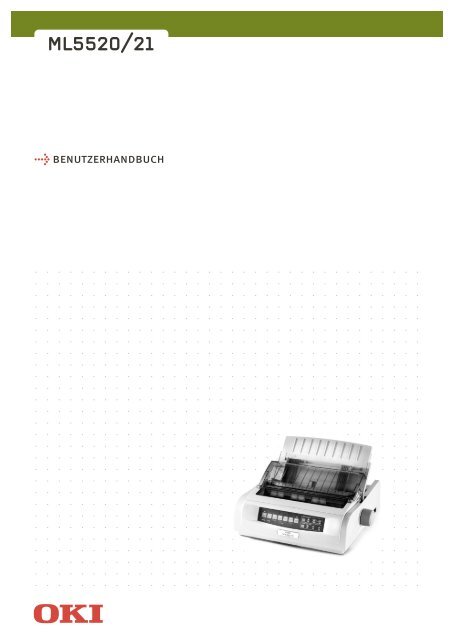

![Weitere Informationen zu [i/med] Hosting - dorner.de](https://img.yumpu.com/2646234/1/184x260/weitere-informationen-zu-i-med-hosting-dornerde.jpg?quality=85)